Hp COLOR LASERJET 9500, COLOR LASERJET 9500MFP, LASERJET 9050MFP, LASERJET M9040, LASERJET 9050 User Manual [sv]
...Page 1
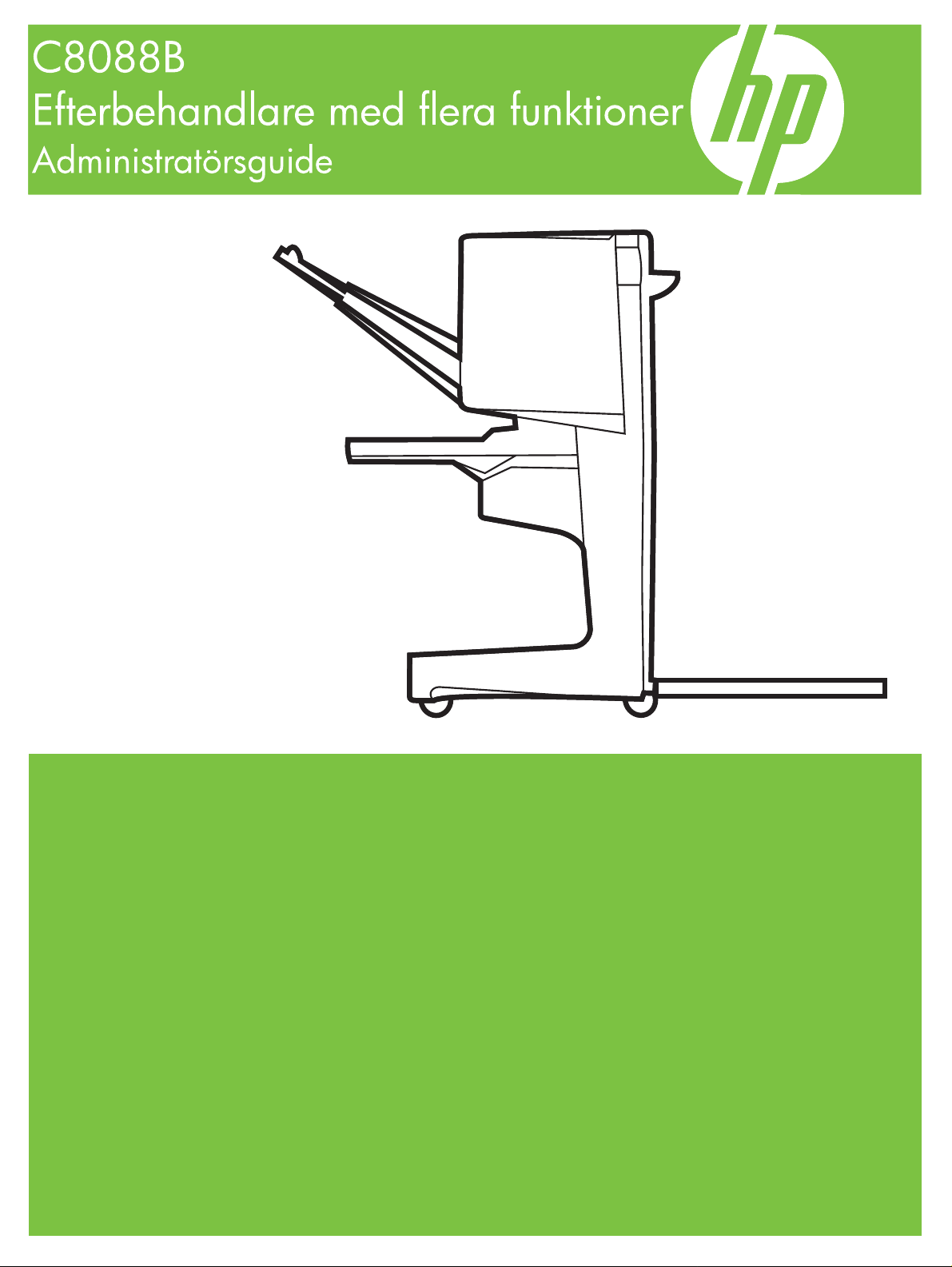
Page 2
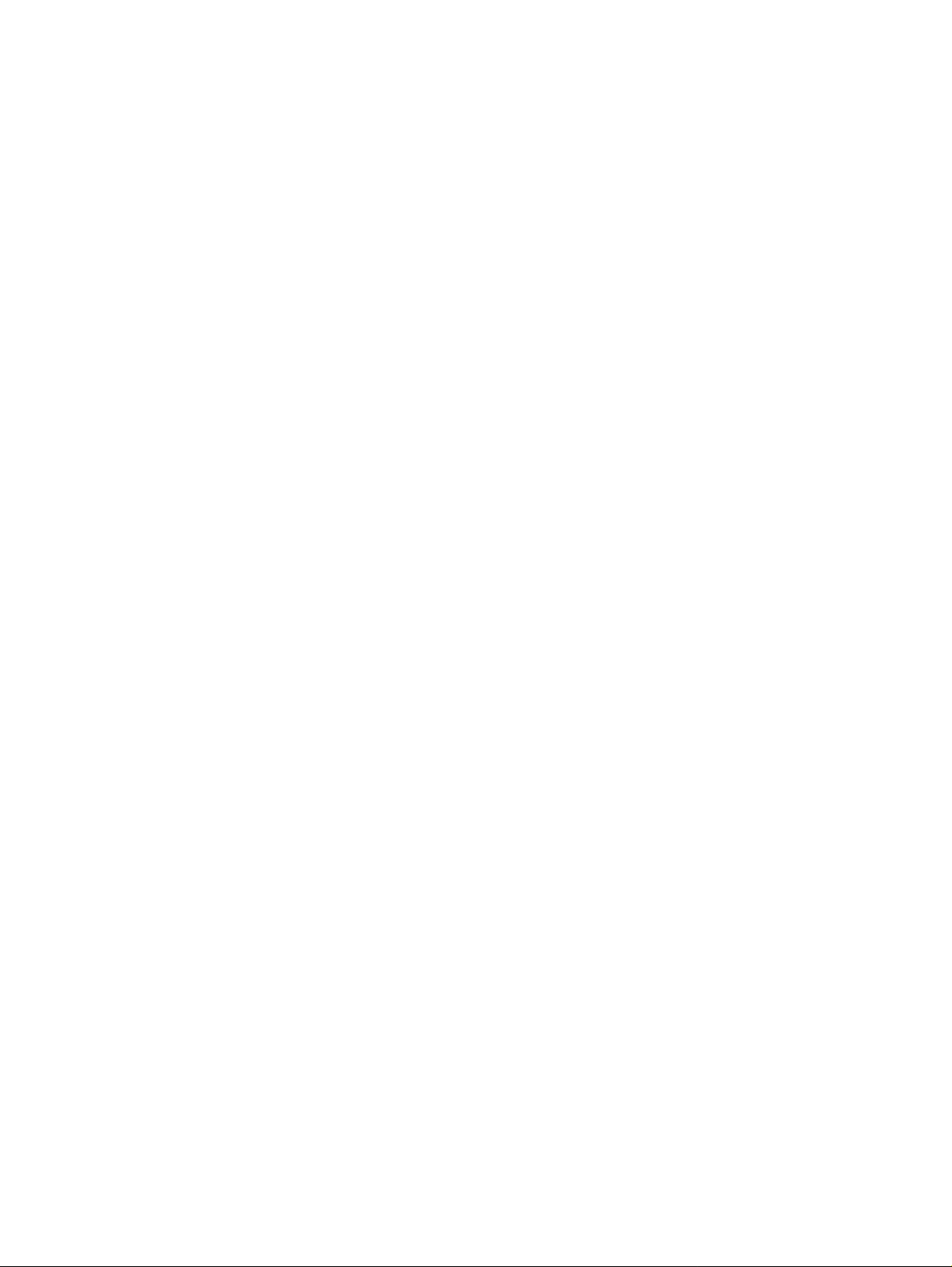
Page 3
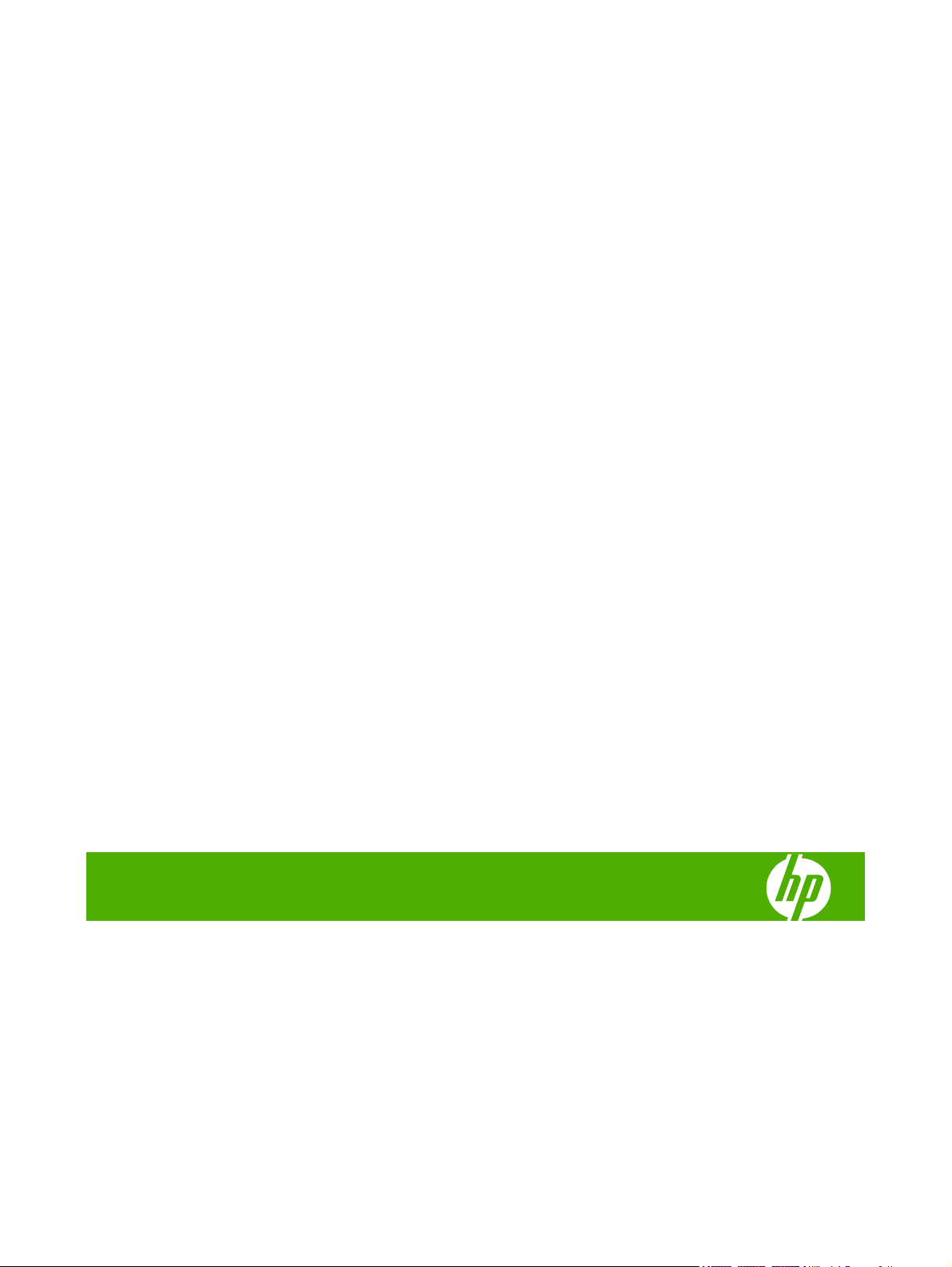
Efterbehandlare med flera funktioner
Administratörsguide
Page 4
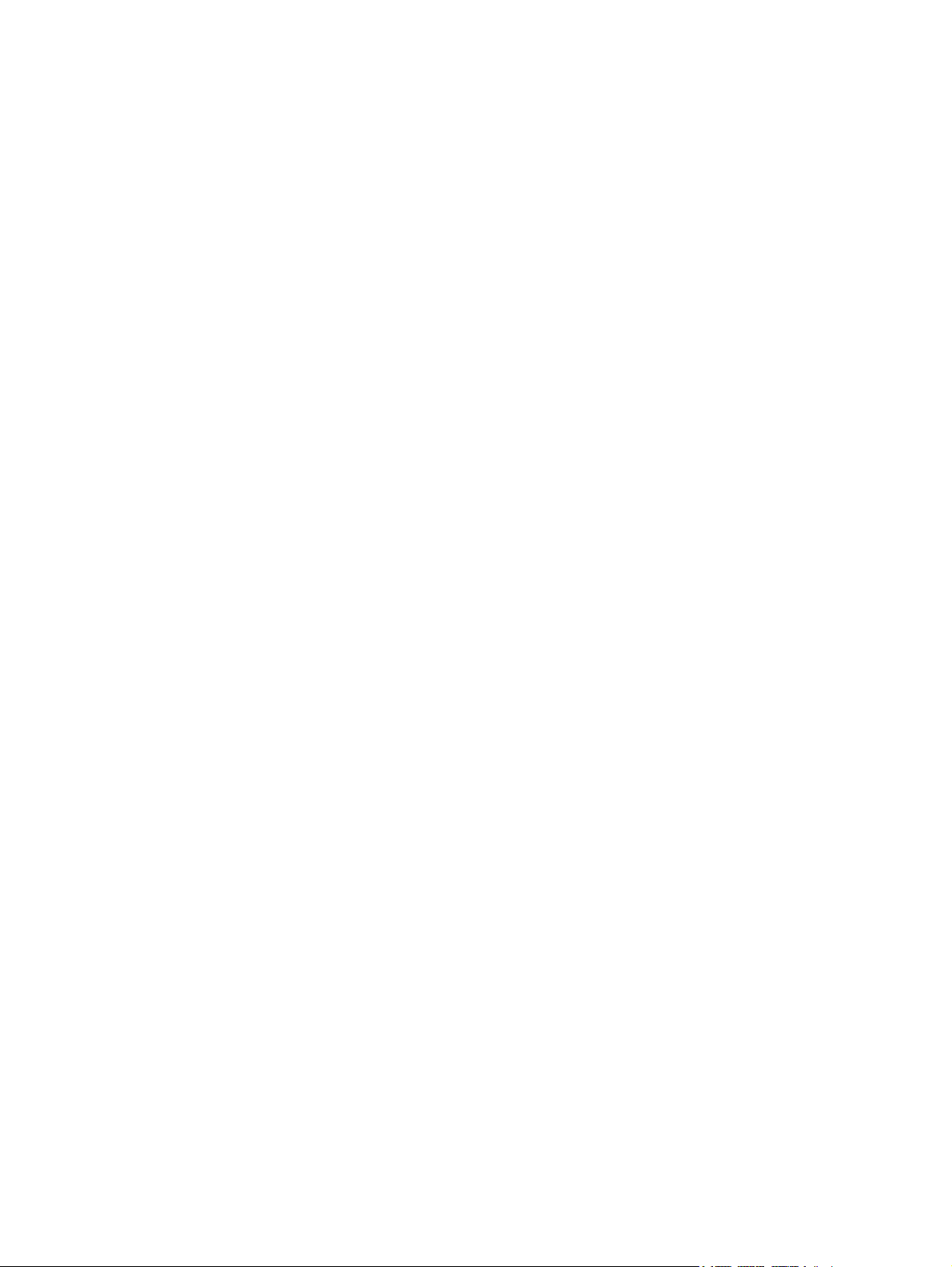
Copyright och licensavtal
© 2007 Copyright Hewlett-Packard
Development Company, L.P.
Mångfaldigande, bearbetning eller
översättning utan föregående skriftligt
tillstånd är förbjudet, utom i de fall då
upphovslagarna tillåter detta.
Uppgifterna häri kan ändras utan föregående
meddelande.
De enda garantierna för HP:s produkter och
tjänster framställs i de garantier som
medföljder dessa produkter och tjänster.
Ingenting häri får tolkas som någon
ytterligare garanti. HP kan inte hållas
ansvarigt för tekniska fel, korrekturfel eller
utelämnanden i dokumentet.
Artikelnummer: C8088-90909
Edition 1, 10/2007
Varumärken
Microsoft
Windows
®
, Windows®, Windows® XP och
™
Vista är i USA inregistrerade
varumärken som tillhör Microsoft
Corporation.
PostScript
®
är ett registrerat varumärke som
tillhör Adobe Systems, Incorporated.
Page 5
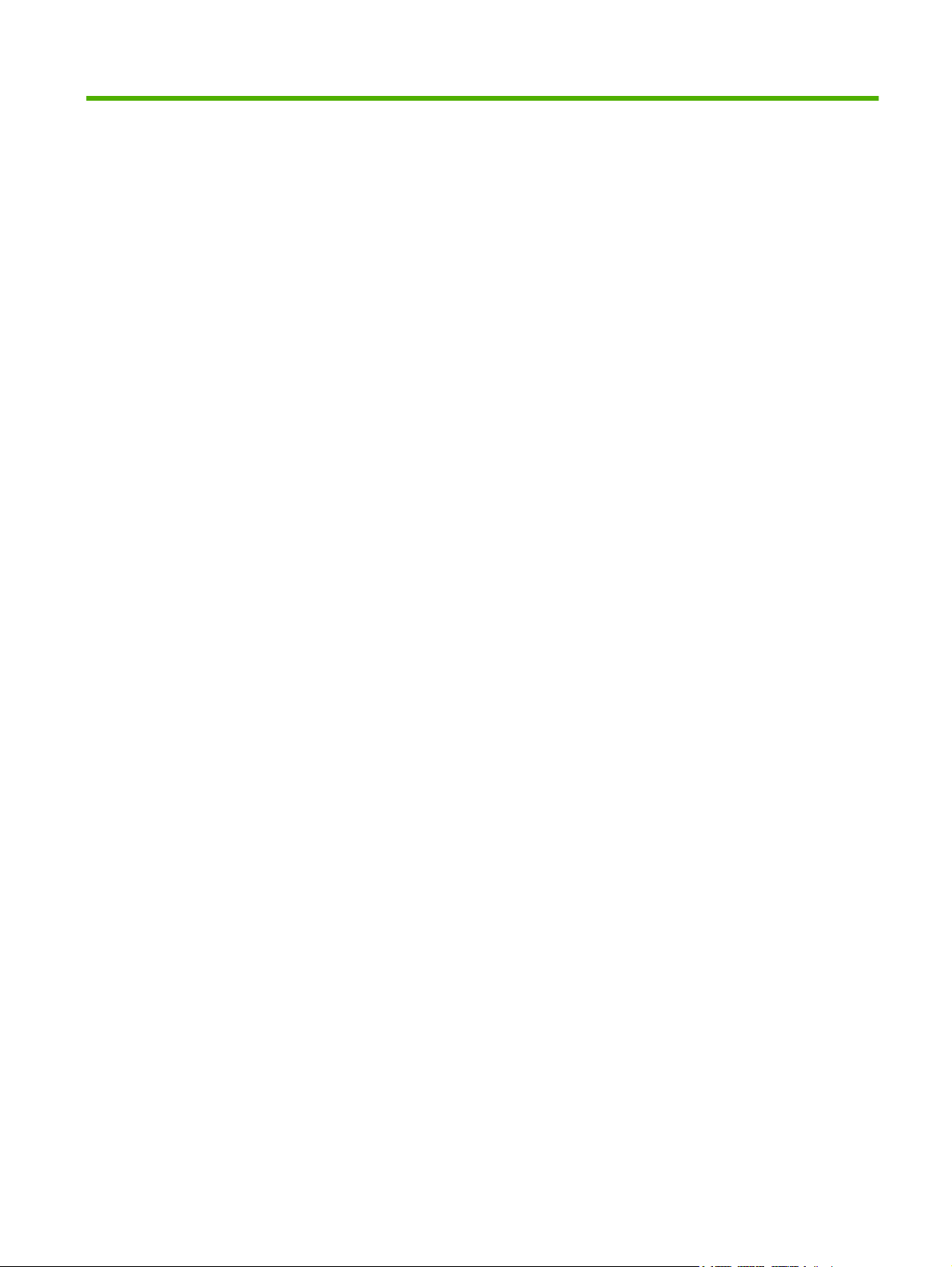
Innehåll
1 Grundläggande om produkten
Funktioner och fördelar ........................................................................................................................ 2
Delarna i HP:s efterbehandlare med flera funktioner ........................................................................... 3
Lampmönster ....................................................................................................................................... 4
Kompatibilitet med produkter i HP LaserJet 9000-serien ..................................................................... 5
Ansluta HP:s efterbehandlare med flera funktioner .............................................................................. 6
2 Efterbehandlaruppgifter
Konfigurera standardinställningar på kontrollpanelen .......................................................................... 8
Konfigurera skrivardrivrutinen så att HP:s efterbehandlare med flera funktioner kan identifieras ...... 10
Skriva ut häften med HP:s efterbehandlare med flera funktioner ....................................................... 11
Om utskrift av häften .......................................................................................................... 11
Skriva ut ett häfte från en dator med operativsystemet Windows 2000, Windows XP,
Windows Server 2003 eller Windows Vista ....................................................................... 11
Skriva ut ett häfte på en Macintosh-dator .......................................................................... 12
Layoutalternativ för dubbelsidig utskrift ............................................................................. 12
Ändra standardinställningar i Windows-datorer ................................................................. 14
Välja ett häftesomslag med hjälp av Microsoft Windows ................................................... 14
Häfta ett häfte med hjälp av Microsoft Windows ................................................................ 14
Häfta ett häfte med hjälp av Macintosh ............................................................................. 15
Använda häftapparaten ...................................................................................................................... 16
Välja häftapparaten ............................................................................................................ 16
Häfta dokument ................................................................................................................. 17
Fylla på häftkassetten ........................................................................................................ 17
Välj utmatningsfack ............................................................................................................................ 20
Identifiera utmatningsfacken .............................................................................................. 20
Val av utmatningsfack ........................................................................................................ 20
3 Problemlösning
Lösa vanliga problem ......................................................................................................................... 24
Meddelanden på kontrollpanelen ....................................................................................................... 26
Åtgärda trassel ................................................................................................................................... 28
Bilaga A Specifikationer
Fysiska specifikationer ....................................................................................................................... 36
Miljöspecifikationer ............................................................................................................................. 37
Strömförbrukning ............................................................................................................... 37
Strömkrav .......................................................................................................................... 37
SVWW iii
Page 6
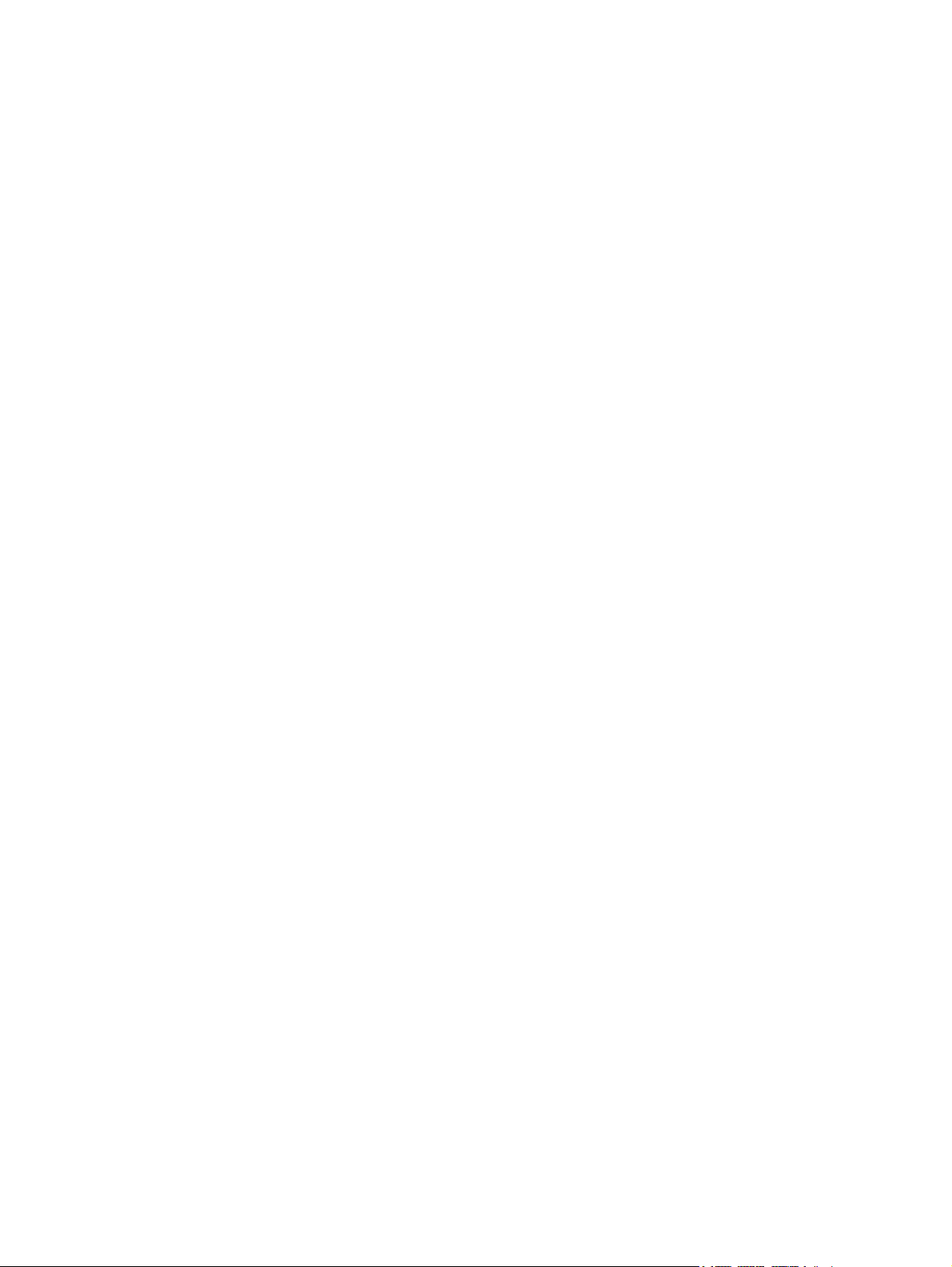
Kretskapacitet .................................................................................................................... 37
Driftsmiljö ........................................................................................................................... 37
Miljöskydd .......................................................................................................................... 38
Kassering av förbrukad utrustning för användare i privata hushåll i EU. ........................... 38
Medietyper som stöds ........................................................................................................ 38
Media som stöds ................................................................................................................ 39
Bilaga B Bestämmelser
Konformitetsdeklaration ...................................................................................................................... 42
FCC-bestämmelser ............................................................................................................................ 43
Kanadensiska DOC-regler ................................................................................................................. 44
VCCI-deklaration (Japan) ................................................................................................................... 44
EMI-deklaration (Korea) ..................................................................................................................... 44
EMI-deklaration (Taiwan) ................................................................................................................... 44
Bilaga C Service och support
Webben .............................................................................................................................................. 45
Garantiinformation .............................................................................................................................. 45
Index ................................................................................................................................................................... 47
iv SVWW
Page 7
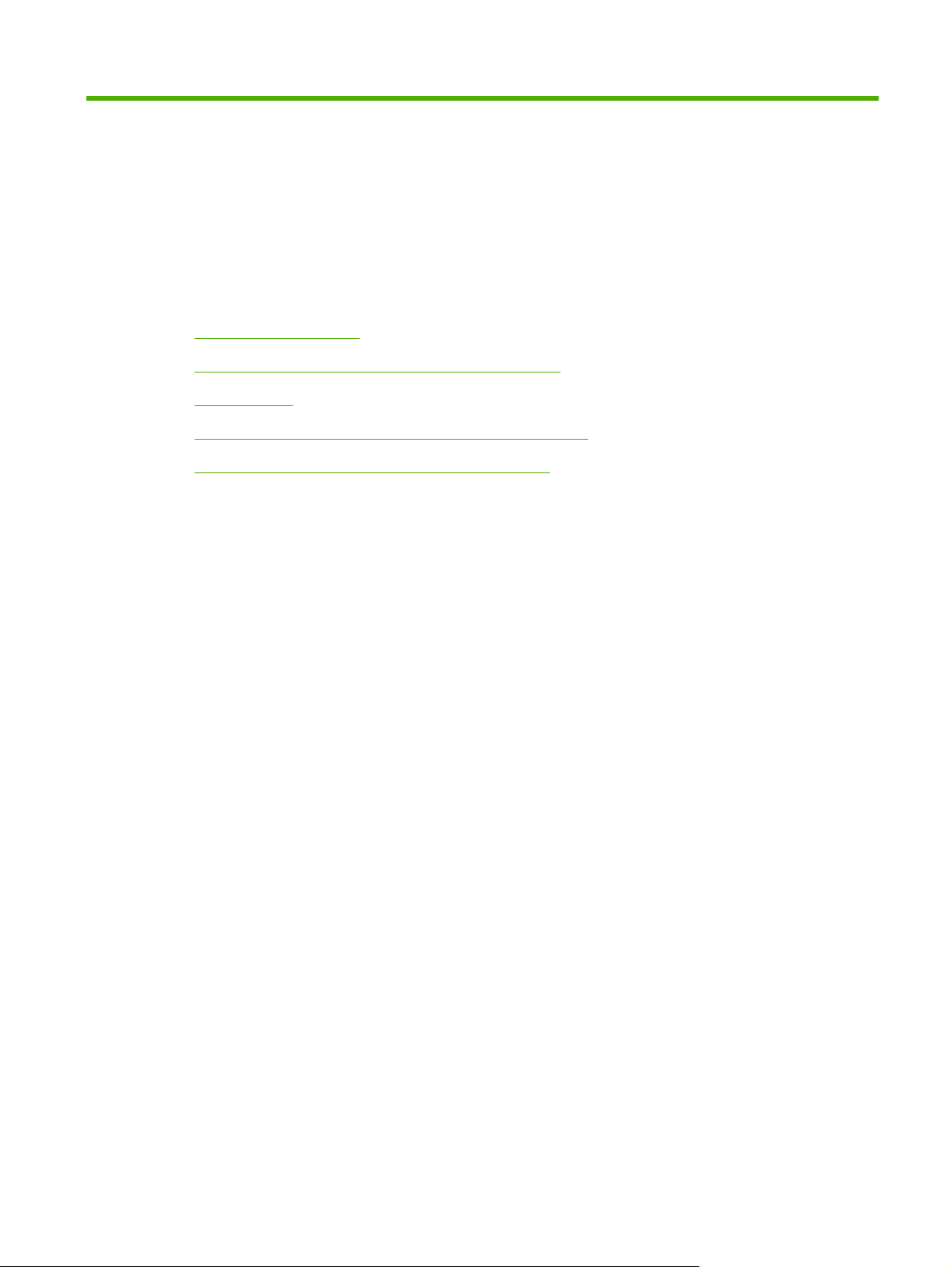
1 Grundläggande om produkten
Funktioner och fördelar
●
Delarna i HP:s efterbehandlare med flera funktioner
●
Lampmönster
●
Kompatibilitet med produkter i HP LaserJet 9000-serien
●
Ansluta HP:s efterbehandlare med flera funktioner
●
SVWW 1
Page 8
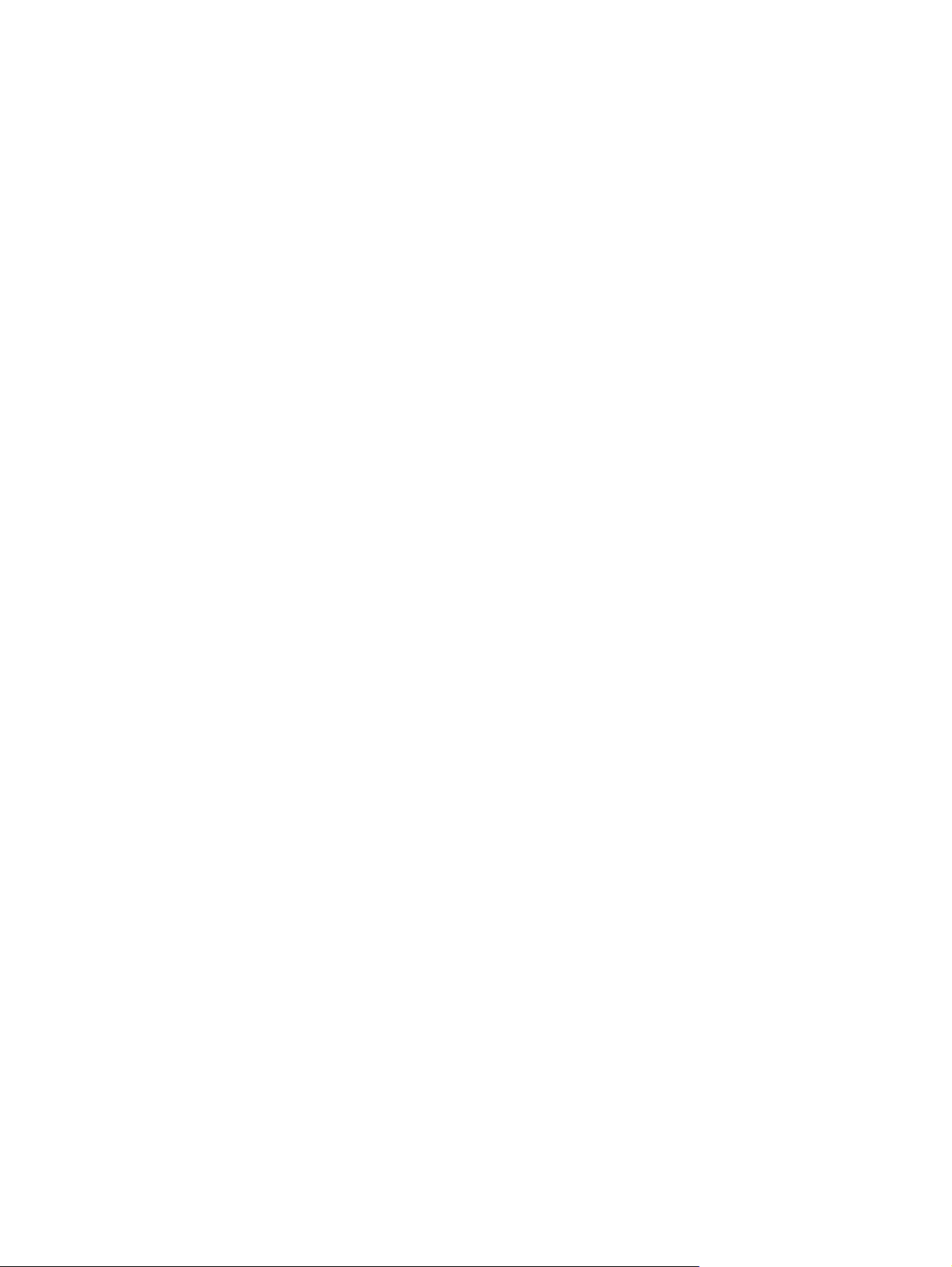
Funktioner och fördelar
HP:s efterbehandlare med flera funktioner erbjuder flera alternativ för skräddarsydd efterbehandling i
en lättanvänd enhet. Du kan skapa kompletta, professionella dokument hemma i ett enda steg, och
slippa den tidsåtgång och de utgifter det innebär att skicka dokument till professionella efterbehandlare.
Du kan använda enheten för att stapla, häfta, häfta i ryggen och vika stora kvantiteter dokument. HP:s
efterbehandlare med flera funktioner har följande funktioner:
Den stöder upp till 50 sidor/minut.
●
Den erbjuder ett urval av häftpositioner:
●
En eller två häftklamrar (längst upp till vänster, för stående och liggande orientering)
◦
Två kanthäftklamrar (på mediets nederkant)
◦
Den häftar upp till 50 A4- och letterark per dokument.
●
Den häftar upp till 25 A3- och letterark per dokument.
●
Den viker enskilda sidor.
●
Den viker och häftar ihop häften bestående av upp till 10 ark papper (40 sidor) i ryggen.
●
Den har en hög staplingskapacitet på upp till 1 000 ark A4- och Letter-papper eller upp till 500 ark
●
A3- och Ledger-papper.
Den erbjuder stapling av OH-film, kuvert, etiketter och hålat samt arkskuret papper.
●
Den staplar upp till 40 häften bestående av upp till 5 ark (20 efterbehandlade sidor) A3- och Ledger-
●
papper.
2
Den tillåter val av kartongpapper upp till en vikt på 199 g/m
●
Den arrangerar dokument med hjälp av tidsbesparande offset.
●
.
2 Kapitel 1 Grundläggande om produkten SVWW
Page 9
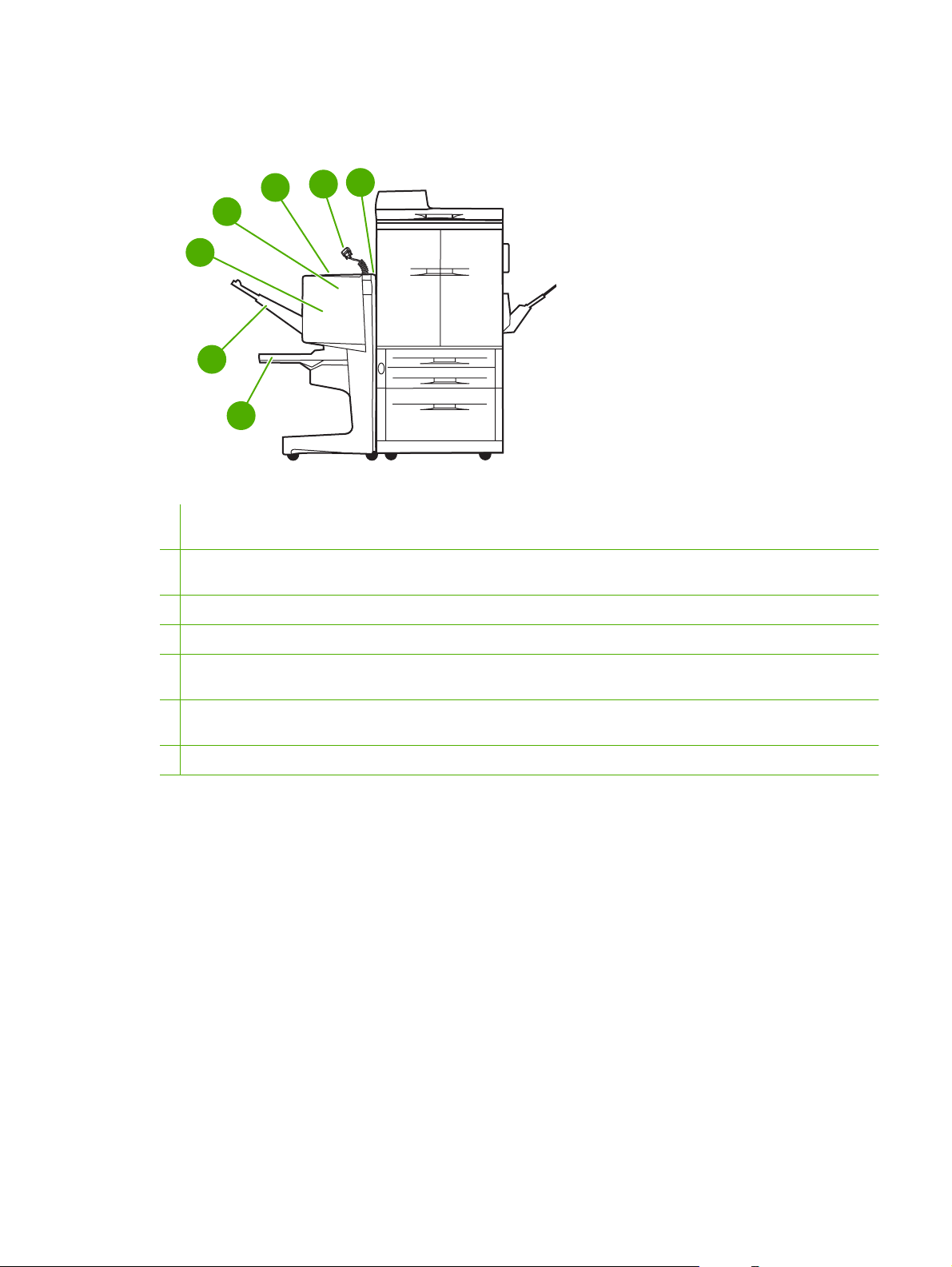
Delarna i HP:s efterbehandlare med flera funktioner
7
5
4
3
2
1
1 Fack för häften: I det här facket staplas upp till 40 häften bestående av upp till 5 ark (20 efterbehandlade sidor) A3- och
Ledger-papper.
2 Fack för stapling: I det här facket staplas upp till 1 000 ark A4- och Letter-papper eller upp till 500 ark A3- och Ledger-
papper
6
3 Vikningsområde: Det område där utskrifterna viks.
4 Häftningsenhet: Det område där utskrifterna häftas.
5 Pappersbana: Det område där papperet tas emot från skrivaren. Det kan hända att papper fastnar i det här området och
att det då måste tas bort.
6 Jet-Link-kontakt: Den här kontakten möjliggör kommunikation mellan skrivaren eller MFP-enheten och HP:s
efterbehandlare med flera funktioner.
7 Vändningstillbehör: Det område där papper tas emot från skrivaren.
SVWW Delarna i HP:s efterbehandlare med flera funktioner 3
Page 10
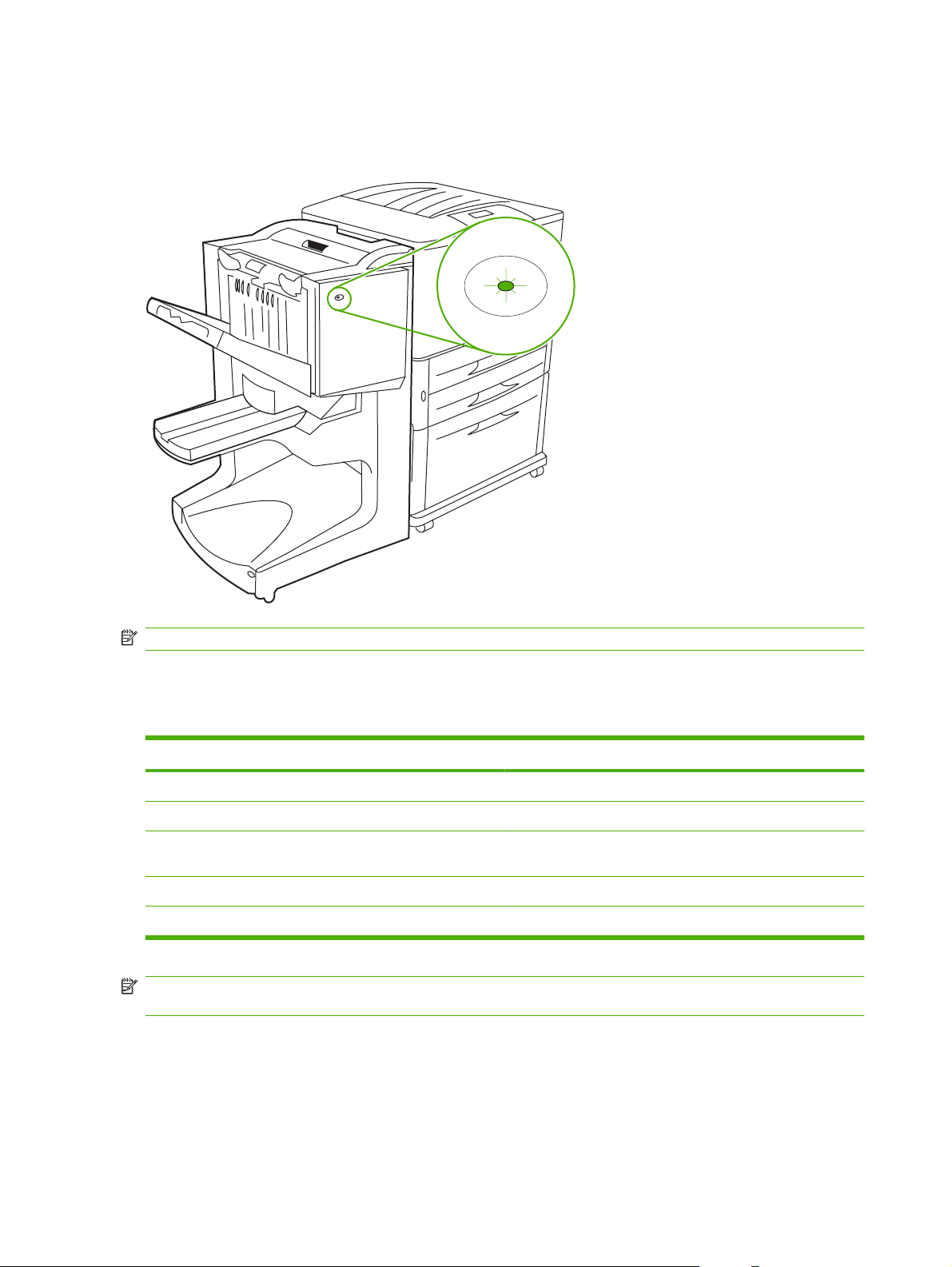
Lampmönster
Bild 1-1 Lysdiodens placering
OBS! Den skrivar- eller MFP-modell du använder kan skilja sig något från den som visas i figur 1.
Användarlysdioden, som sitter framtill på enheten, visar allmän felstatus. Använd följande tabell för att
tolka enhetsstatus med hjälp av lysdioden.
Tabell 1-1 Användarlysdiodens lampmönster
Lampstatus Innebörd
Grön lyser Enheten fungerar normalt.
Grön blinkar Enheten är i serviceläge.
Orange blinkar Enheten har papperstrassel, häftklamrar som fastnat eller ett
funktionsfel. Eller så är enheten inte ansluten till skrivaren.
Orange lyser Enheten har ett funktionsfel.
Av Enheten är avstängd.
OBS! Servicelysdioderna, som finns på enhetens baksida, ger specifik felinformation för kundtjänst
och support. Om den röda servicelysdioden är tänd ska du kontakta professionell service.
4 Kapitel 1 Grundläggande om produkten SVWW
Page 11
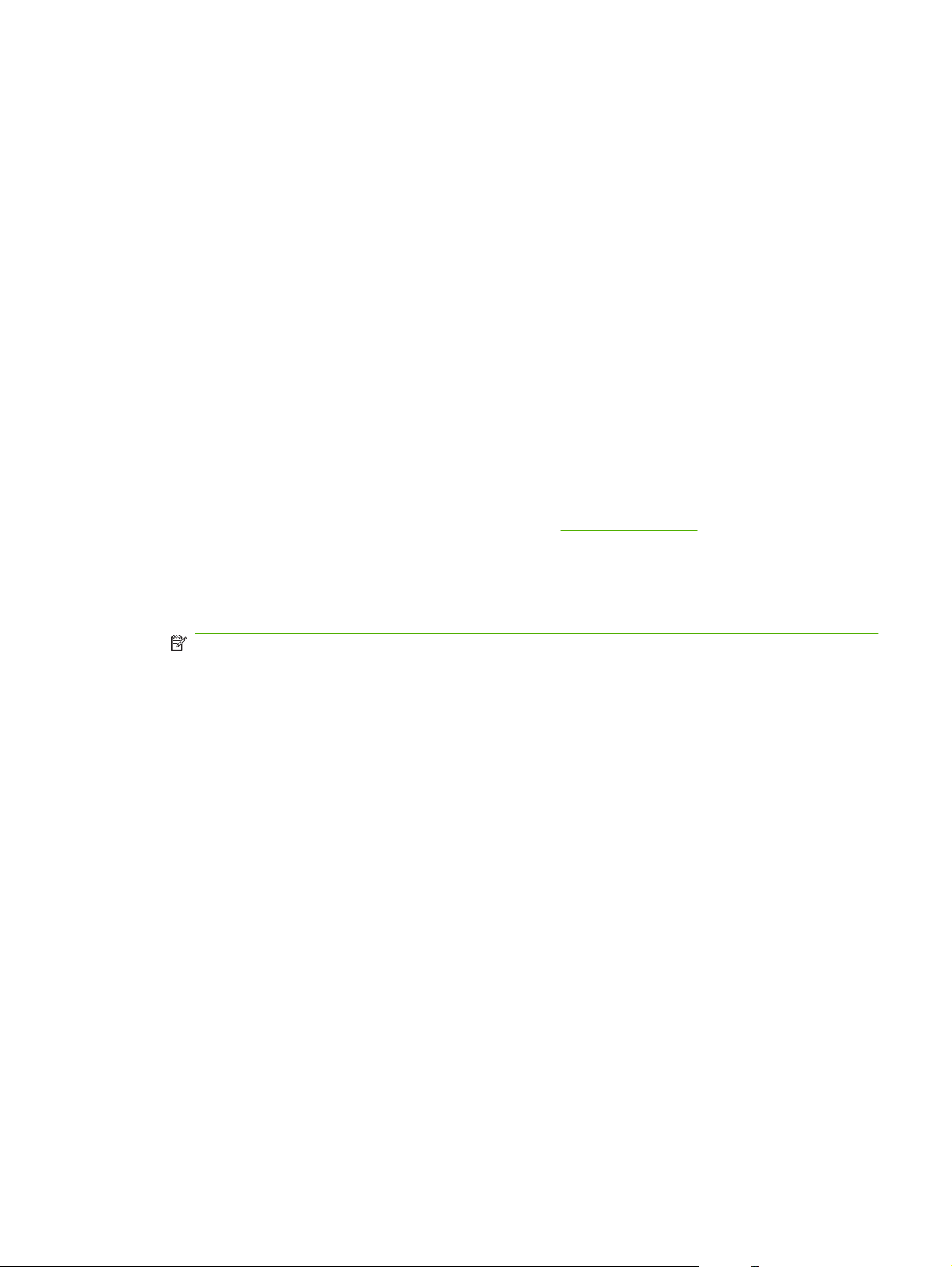
Kompatibilitet med produkter i HP LaserJet 9000-serien
HP:s efterbehandlare med flera funktioner är kompatibel med följande enheter:
HP LaserJet 9040
●
HP LaserJet 9050
●
HP LaserJet 9040mfp
●
HP LaserJet 9050mfp
●
HP Color LaserJet 9500
●
Produkter i HP Color LaserJet 9500mfp-serien
●
HP LaserJet M9040 MFP
●
HP LaserJet M9050 MFP
●
För att HP:s efterbehandlare med flera funktioner ska fungera med produkter i HP LaserJet 9000- och
HPLaserJet9000mfp-serien krävs att du uppdaterar den inbyggda programvaran. Följ anvisningarna
nedan.
1. Sök efter filerna för den inbyggda programvaran på
versionerna av den inbyggda programvaran:
HP LaserJet 9000: 02.516.0A eller senare
●
HP LaserJet 9040mfp och 9050mfp: 03.801.1 eller senare
●
OBS! Version 031010 av den inbyggda programvaran för HP:s efterbehandlare med flera
funktioner installeras under uppdateringen av den inbyggda programvaran, vilket gör det möjligt
att använda efterbehandlaren tillsammans med produkter i HP LaserJet 9000- och HP
LaserJet9000mfp-serien.
2. Öppna HP Printer Utility (HP:s skrivarverktyg).
3. I listan Configuration Settings (Konfigurationsinställningar) väljer du Firmware Update
(Uppdatera inbyggd programvara).
4. Klicka på Choose (Välj), bläddra till den fil för inbyggd programvara som du vill överföra och klicka
på OK.
5. Klicka på Upload (Överför) när du vill uppdatera filen för inbyggd programvara.
http://www.hp.com/. Det här är de senaste
SVWW Kompatibilitet med produkter i HP LaserJet 9000-serien 5
Page 12
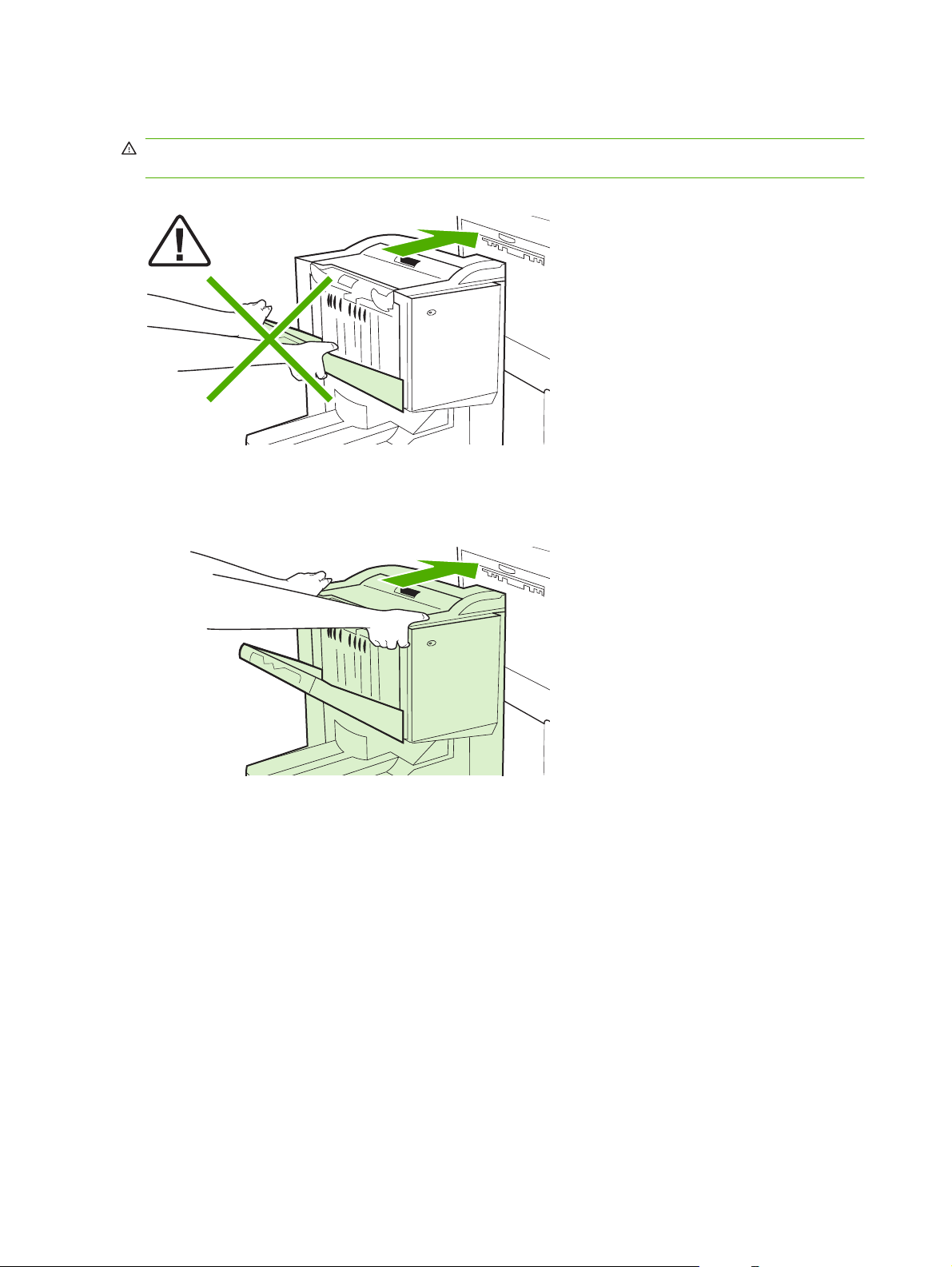
Ansluta HP:s efterbehandlare med flera funktioner
VARNING: Anslut inte HP:s efterbehandlare med flera funktioner genom att trycka på staplingsfacket.
Ett 66.12.36-felmeddelande kan visas om enheten ansluts på fel sätt.
Bild 1-2 Ansluta HP:s efterbehandlare med flera funktioner – felaktig metod
Anslut HP:s efterbehandlare med flera funktioner genom att greppa enheten på sidorna och skjuta den
mot skrivaren på det sätt som visas i figur 3.
Bild 1-3 Ansluta HP:s efterbehandlare med flera funktioner – rätt metod
6 Kapitel 1 Grundläggande om produkten SVWW
Page 13
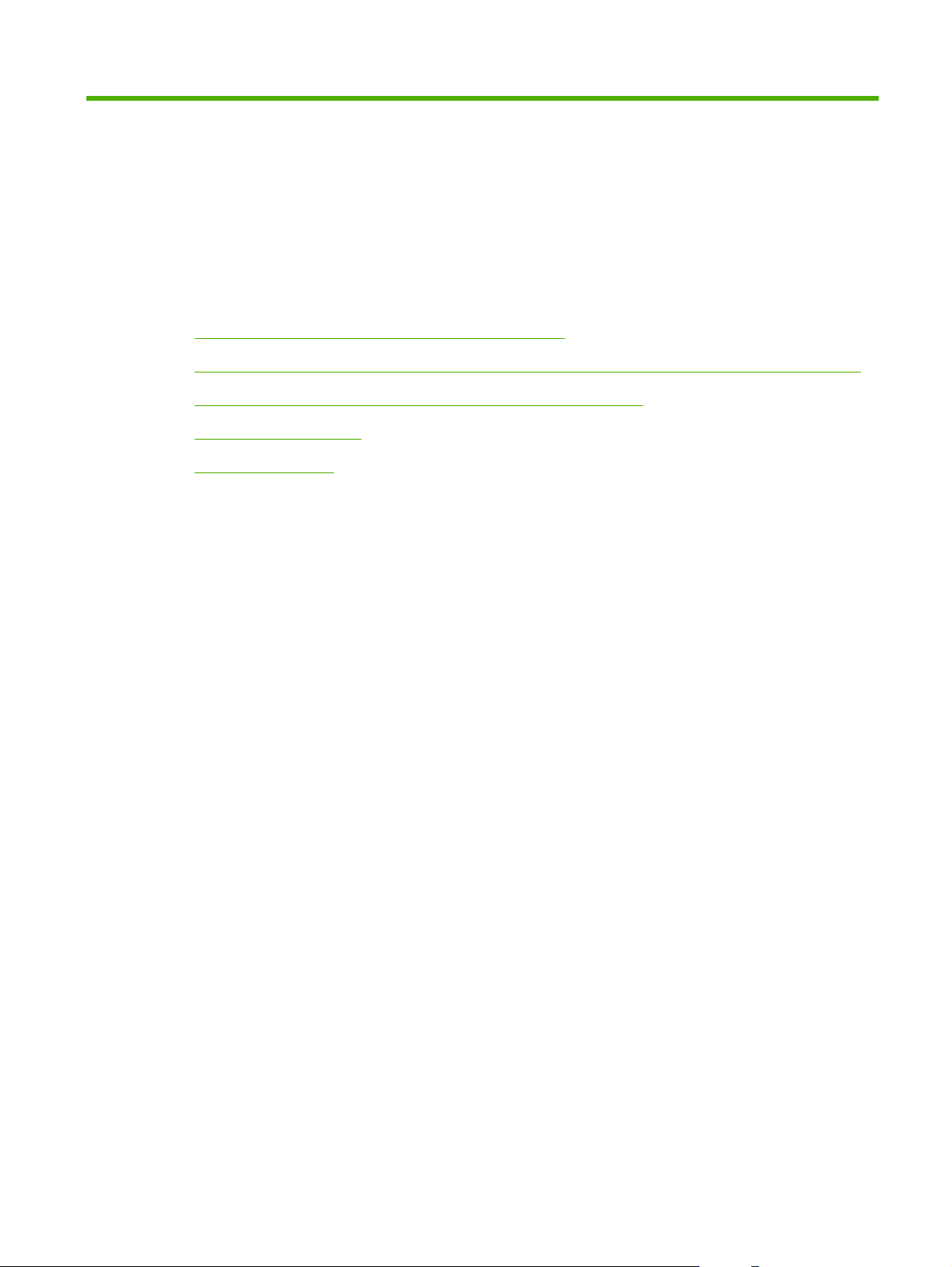
2 Efterbehandlaruppgifter
Konfigurera standardinställningar på kontrollpanelen
●
Konfigurera skrivardrivrutinen så att HP:s efterbehandlare med flera funktioner kan identifieras
●
Skriva ut häften med HP:s efterbehandlare med flera funktioner
●
Använda häftapparaten
●
Välj utmatningsfack
●
SVWW 7
Page 14
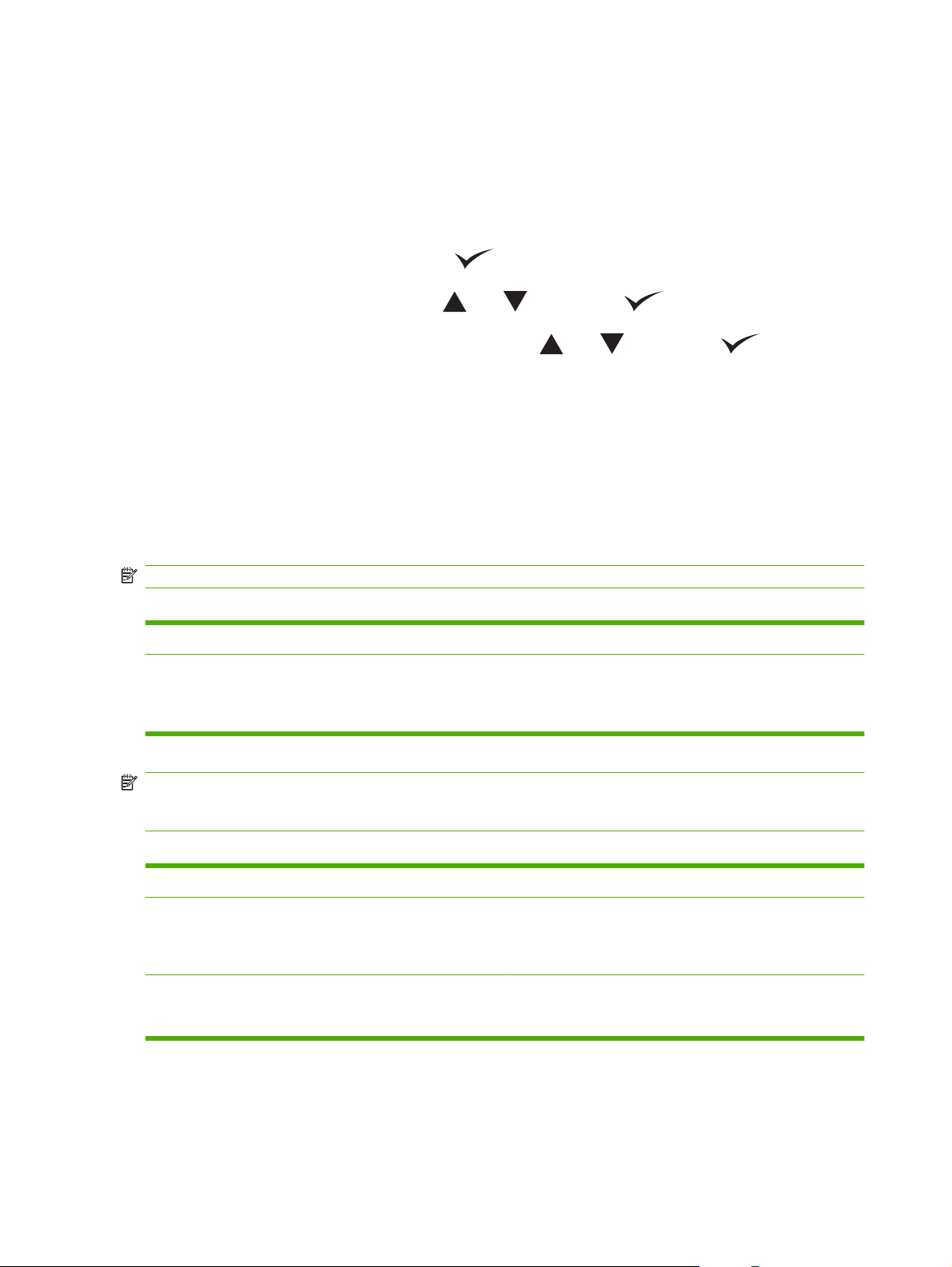
Konfigurera standardinställningar på kontrollpanelen
Ändra standardinställningen för utskriftsoffset, häftning och justering av viklinjer via kontrollpanelen på
skrivaren.
Konfigurera inställningar på kontrollpanelen på the HP LaserJet 9050, HP LaserJet 9040mfp, HP LaserJet
9050mfp, HP Color LaserJet 9500 och HP Color LaserJet 9500mfp.
1.
Öppna menyerna genom att trycka på
2.
Gå till KONFIGURERA ENHET med
3.
Gå till EFTERBEHANDLARE M. FL. FUNKT. med
.
och och tryck på .
och och tryck på .
Konfigurera inställningar på kontrollpanelen på HP LaserJet M9040 MFP och HP LaserJet M9050 MFP
1. Gå till och markera Administration.
2. Gå till och markera Enhetens inställning.
3. Gå till och markera Efterbehandlare m. fl. funkt.
I följande tabeller beskrivs inställningarna på kontrollpanelen för HP:s efterbehandlare med flera
funktioner.
OBS! Systemadministratören kan begränsa åtkomsten till utskriftsoffset och standard för häftning.
Tabell 2-1 OFFSET
Nej När OFFSET-läget är av staplas alla utskrifter utan separering.
Ja När OFFSET-läget är på separerar enheten automatiskt
kompletta utskrifter eller flera kopior av samma utskrift. Varje
utskrift eller multipel kopia separeras genom att utskrifterna
skiljs åt (gäller ohäftade utskrifter).
OBS! Offsetfunktionen finns endast tillgänglig i staplingsfacket (fack 1) och endast för ohäftade
utskrifter. Du kan välja tillgänglig häftningsåtgärd via skrivardrivrutinen (t.ex. använda en eller två
häftklamrar).
Tabell 2-2 HÄFTKLAMRAR
INGA Om standardåtgärden är INGA häftas utskriften inte ihop.
EN Om standardåtgärden är EN placeras häftklammern i
TVÅ Om standardåtgärden är TVÅ används två häftklamrar per
dokumentets övre vänstra hörn. Om du skriver ut i liggande
orientering sätts häftklammern automatiskt i det övre vänstra
hörnet på det liggande dokumentet.
utskrift eller vid multipla kopior. Båda häftklamrarna placeras
parallellt med kanten närmast skrivaren (nederkanten).
8 Kapitel 2 Efterbehandlaruppgifter SVWW
Page 15
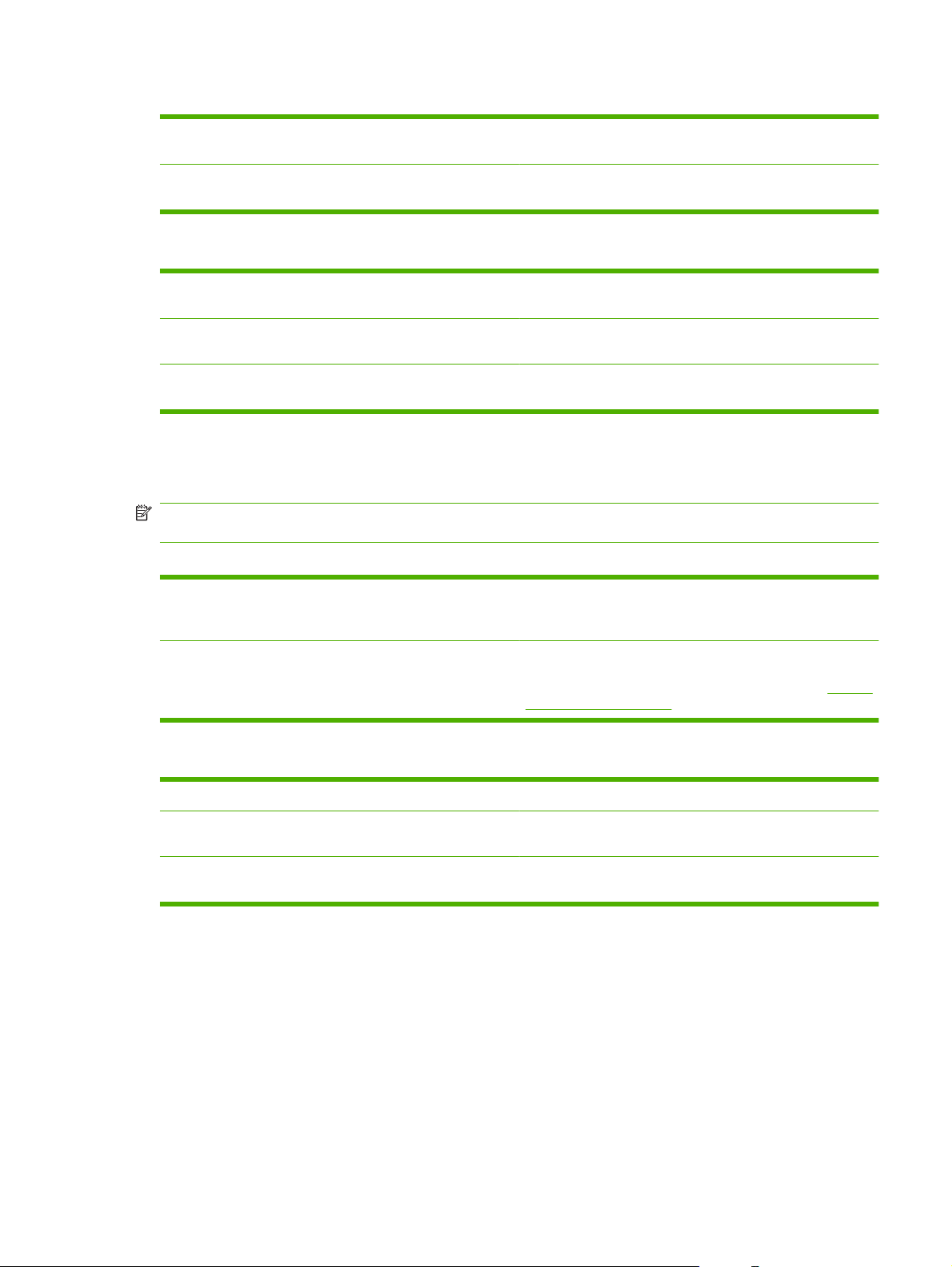
Tabell 2-3 STAPLINGSALTERNATIV
Framsidan uppåt Om standardåtgärden är FRAMSIDAN UPPÅT staplas alla
utskriftsjobb med framsidan uppåt.
Framsidan nedåt Om standardåtgärden är FRAMSIDAN NEDÅT staplas alla
utskriftsjobb med framsidan nedåt.
Tabell 2-4 JUSTERA VIKLINJE
JUSTERA VIKLINJE LTR-R och A4-R Välj LTR-R & A4-R om du vill justera viklinje för ark i storleken
8,5 × 11 tum eller 8,26 × 11 tum.
JUSTERA VIKLINJE LEGAL och JISB4 Välj LEGAL & JISB4 om du vill justera viklinje för ark i storleken
JUSTERA VIKLINJE 11 × 17 och A3 Välj 11 x 17 & A3 om du vill justera viklinje för ark i storleken
8,5 × 14 tum eller JIS B4.
11 × 17 tum eller A3.
Anpassa viklinjens placering efter arkstorleken. Anpassning sker i steg om +/– 0,15 mm, maximalt med
+/–2,1 mm.
OBS! Om viklinjen och platsen för häftningen inte stämmer överens med varandra ska du kontakta
service.
Tabell 2-5 SLUT PÅ HÄFTKLAMRAR
Fortsätt Om standardåtgärden är FORTSÄTT fortsätter
efterbehandlaren att hantera utskrifter från skrivaren som
kräver häftning, även om häftkassetten är tom.
Stopp Om standardåtgärden är STOPP kopplas efterbehandlaren
ifrån tills en ny häftkassett har satts i när utskrifter från
skrivaren kräver häftning. Information finns i avsnittet Fylla på
häftkassetten på sidan 17.
Tabell 2-6 KLAMMERHÄFTNING
OBS! Det här alternativet är endast tillgängligt för färgskrivare och MFP-enheter.
Två häftklamrar
Fyra häftklamrar Om standardåtgärden är FYRA HÄFTOR häftas alla utskrifter
Om standardåtgärden är TVÅ HÄFTOR häftas alla utskrifter
som skickas till fack 2 med två häftklamrar i ryggen.
som skickas till fack 2 med fyra häftklamrar i ryggen.
SVWW Konfigurera standardinställningar på kontrollpanelen 9
Page 16
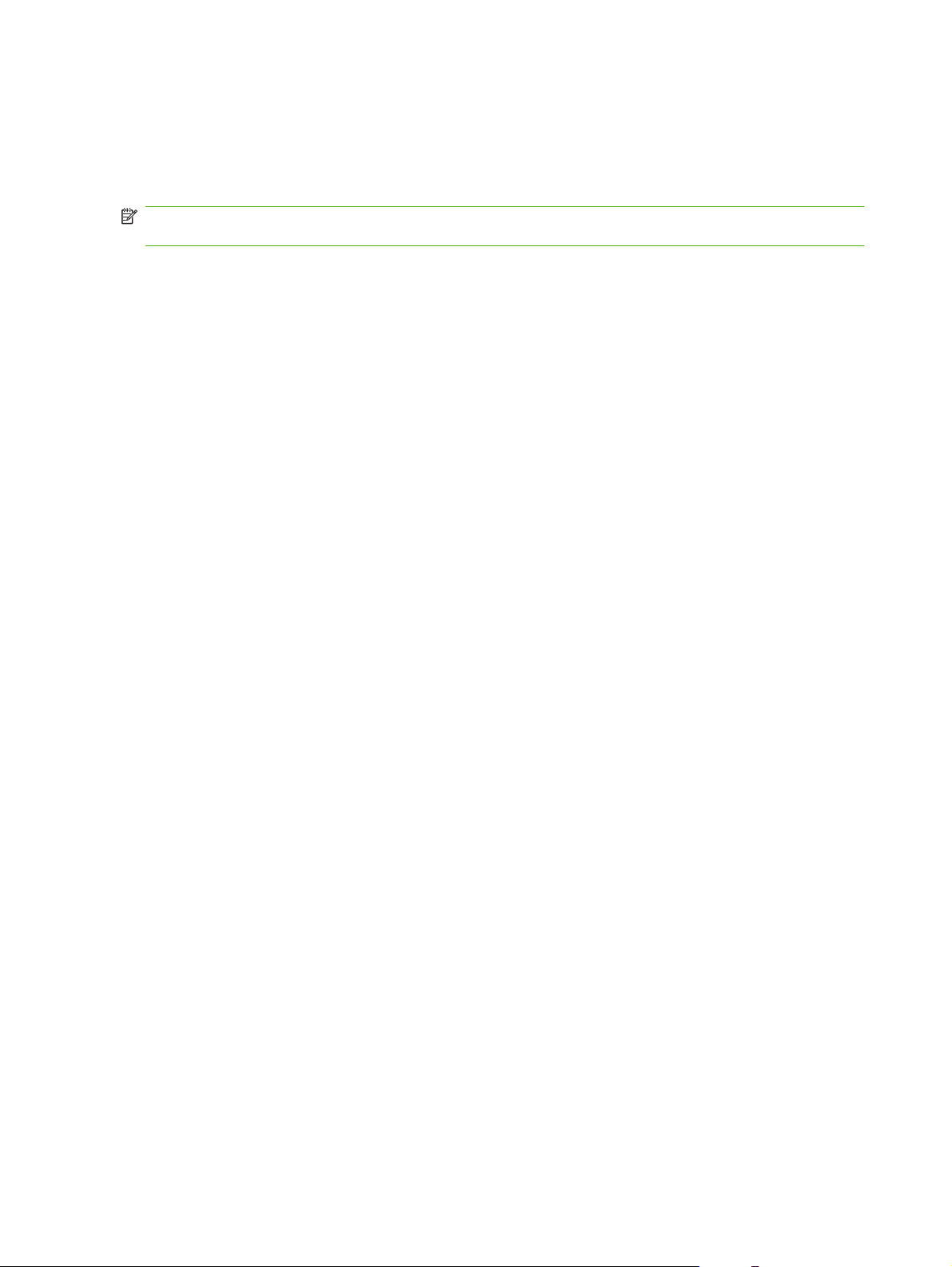
Konfigurera skrivardrivrutinen så att HP:s efterbehandlare med flera funktioner kan identifieras
Windows
OBS! För att kunna utnyttja alla fördelar med funktionerna för pappershantering på skrivaren/MFP-
enheten bör funktionsläget i skrivardrivrutinen konfigureras för varje användare.
1. Klicka på Start, peka på Inställningar och klicka sedan på Skrivare för Windows 2000, Windows
XP, Windows Server 2003 och Windows Vista med klassisk vy.
Klicka på Start och sedan på Skrivare och fax för Windows XP och Windows Server 2003 med
standardvy.
Klicka på Start, klicka på Kontrollpanelen och sedan på Skrivare i kategorin Maskinvara och
ljud för Windows Vista med standardvy.
2. Välj skrivarmodell.
3. Klicka på Arkiv och sedan på Egenskaper.
4. Klicka på fliken Enhetsinställningar.
5. Välj HP:s efterbehandlare med flera funktioner med någon av följande metoder:
Gå till Automatisk konfigurering, välj Uppdatera nu och klicka på Verkställ.
●
Macintosh
Gå till Extra utmatningsfack, välj HP:s efterbehandlare med flera funktioner och klicka
●
på Verkställ.
1. Öppna Utskriftscentret.
2. Välj skrivarmodell.
3. Klicka på Arkiv och sedan på Visa info(X + I).
4. Klicka på fliken Installerbara alternativ.
5. Gå till Extra utmatningsfack och välj HP:s efterbehandlare med flera funktioner.
6. Klicka på Verkställ ändringar.
10 Kapitel 2 Efterbehandlaruppgifter SVWW
Page 17
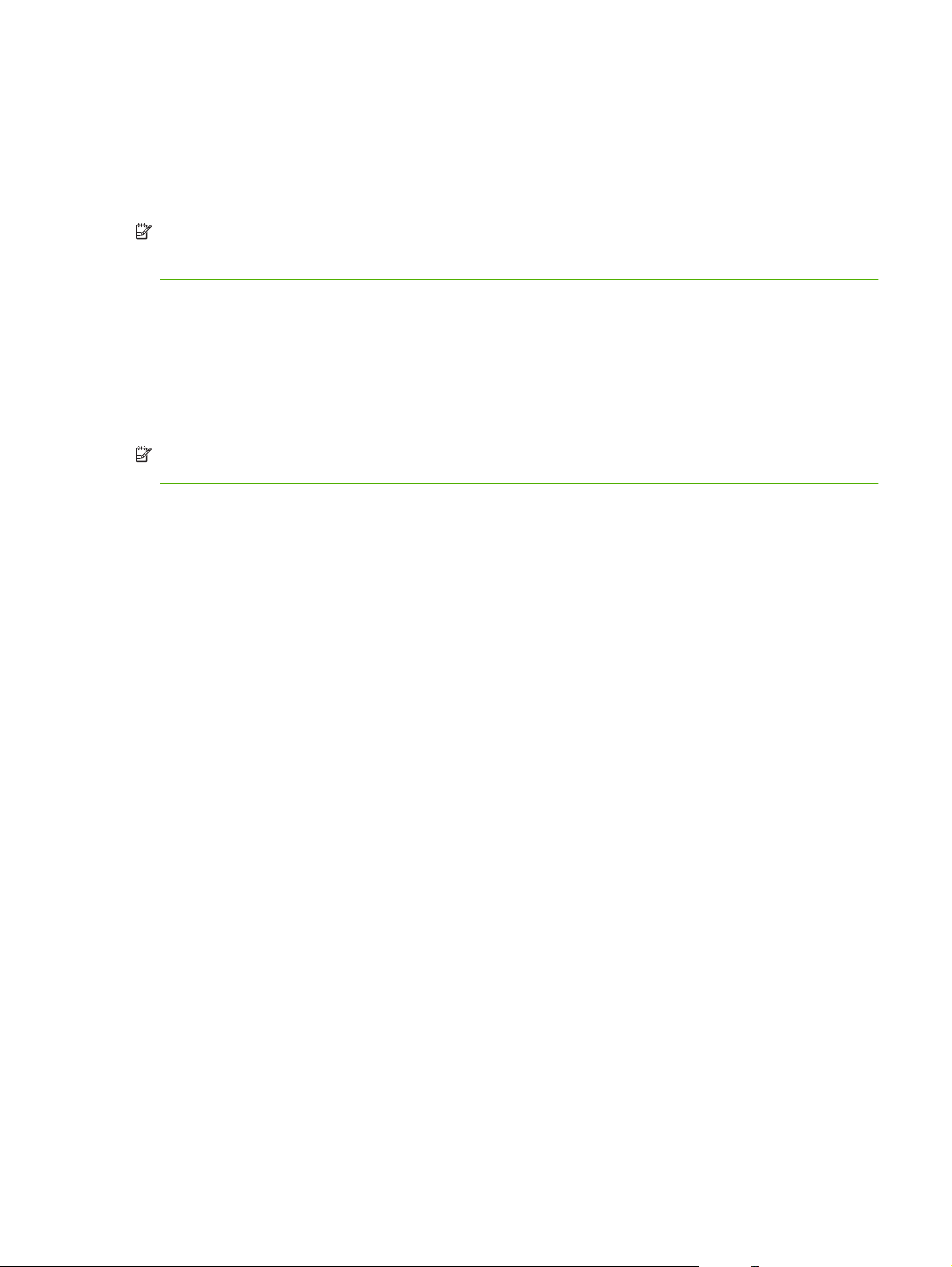
Skriva ut häften med HP:s efterbehandlare med flera funktioner
I det här avsnittet finns anvisningar för hur du skapar ett häfte i skrivardrivrutinen och anvisningar för
Windows
OBS! Om du vill att häften ska vikas och häftas automatiskt måste du använda HP:s efterbehandlare
med flera funktioner. Om du inte har HP:s efterbehandlare till skrivaren kan du skriva ut sidorna i rätt
följd och sedan vika och häfta sidorna manuellt.
®
- och Macintosh-datorer.
Om utskrift av häften
Du kan använda funktionen för automatisk utskrift av häfte i vissa program, t.ex. DTP-program.
Information om hur du skapar häften finns i användarhandboken som levererades med programmet.
Om du använder ett program som inte har funktioner för att skapa häften kan du skapa häften med hjälp
av HP-skrivardrivrutinerna.
OBS! HP rekommenderar att du använder programmet för att förbereda och kontrollera dokumentet
före utskrift, och sedan använder drivrutinen till att skriva ut och häfta häftet i ryggen.
Följ nedanstående anvisningar när du skapar ett häfte i skrivardrivrutinen:
Förbereda häftet: Ordna sidorna på ett ark (häftesutskjutning) och skapa ett häfte. Ordna
●
dokumentet i programmet eller använd funktionen för utskrift av häfte i HP-skrivardrivrutinen.
Lägga till ett omslag: Lägg till ett omslag till häftet genom att välja en annorlunda första sida med
●
en annorlunda papperstyp. Du kan även använda ett omslag av samma papperstyp som användes
för häftet. Omslag till häften måste vara lika stora som resten av arken. Omslag kan dock skrivas
ut på en annan papperstyp än den som används för häftet.
Häftning i ryggen: Material måste matas in i skrivaren med kortsidan först. Efterbehandlaren häftar
●
mitten av häftet (klammerhäftning) och viker sedan häftet. Om häftet består av endast ett
pappersark viks det, men det häftas inte. Om häftet består av mer än ett ark häftas det och sedan
viks upp till 10 ark per häfte.
Med hjälp av häftesfunktionen i HP:s efterbehandlare med flera funktioner kan du klammerhäfta och
vika häften av följande pappersstorlekar:
A3
●
A4 (med etiketten A4-R)
●
Letter (med etiketten Letter-R)
●
Legal
●
11 × 17 (ledger)
●
Skriva ut ett häfte från en dator med operativsystemet Windows 2000,
Windows XP, Windows Server 2003 eller Windows Vista
Skriv ut ett häfte från ett program i en Windows-dator.
SVWW Skriva ut häften med HP:s efterbehandlare med flera funktioner 11
Page 18

OBS! Med hjälp av följande procedur ändrar du skrivarinställningarna tillfälligt för en utskrift. När
dokumentet har skrivits ut återställs de standardvärden som konfigurerats i skrivardrivrutinen. Om du
vill ändra standardinställningarna för skrivaren kan du läsa
datorer på sidan 14.
1. Öppna det dokument du vill skriva ut i programmet.
2. Klicka på Arkiv och sedan på Skriv ut.
3. Välj skrivare.
4. Klicka på Inställningar eller Egenskaper.
5. Klicka på fliken Efterbehandling och välj ett tal i Skriv ut på båda sidorna.
6. Välj Vänd sidor uppåt, om det behövs.
7. I snabbmenyn Layout för häfte väljer du layout för häftet. Layouten visas i bilden till höger om
menyn.
8. Klicka på OK.
Skriva ut ett häfte på en Macintosh-dator
Skriv ut ett häfte från ett program i en Macintosh-dator.
Innan du skriver ut ett häfte för första gången kontrollerar du att HP Manual Duplex and Booklet software
(HP-programvaran för manuell dubbelsidig utskrift och häften) har installerats. För den här
programvaran måste en anpassad installation göras. Den finns för Mac OS 9.2.2 och tidigare.
Ändra standardinställningar i Windows-
OBS! Det går inte att skriva ut häften i Mac OS X men du kan ändå använda utmatningsenheten till
HP:s efterbehandlare med flera funktioner.
1. Öppna det dokument du vill skriva ut i programmet.
2. Klicka på Arkiv och sedan på Skriv ut.
3. Välj Layout.
4. Klicka på Skriv ut på båda sidorna.
5. I listrutan väljer du Inställningar för instick, Filter vid utskrift och sedan Häfte.
6. Klicka på Spara inställningar.
7. Klicka på Skriva ut häfte.
8. Klicka på Broschyr som utskriftsformat.
9. I listrutan väljer du pappersstorlek.
10. Klicka på Skriv ut.
Layoutalternativ för dubbelsidig utskrift
De tillgängliga layoutalternativen för utskrift visas i Bild 2-1 Skriva ut från vänster till höger (observera
sidnumren) på sidan 13 och Bild 2-2 Skriva ut från höger till vänster (observera sidnumren)
på sidan 13. Ange inställningar för bindning och orientering för utskriften från alternativen för
utskriftsformat i programmet, om möjligt.
12 Kapitel 2 Efterbehandlaruppgifter SVWW
Page 19
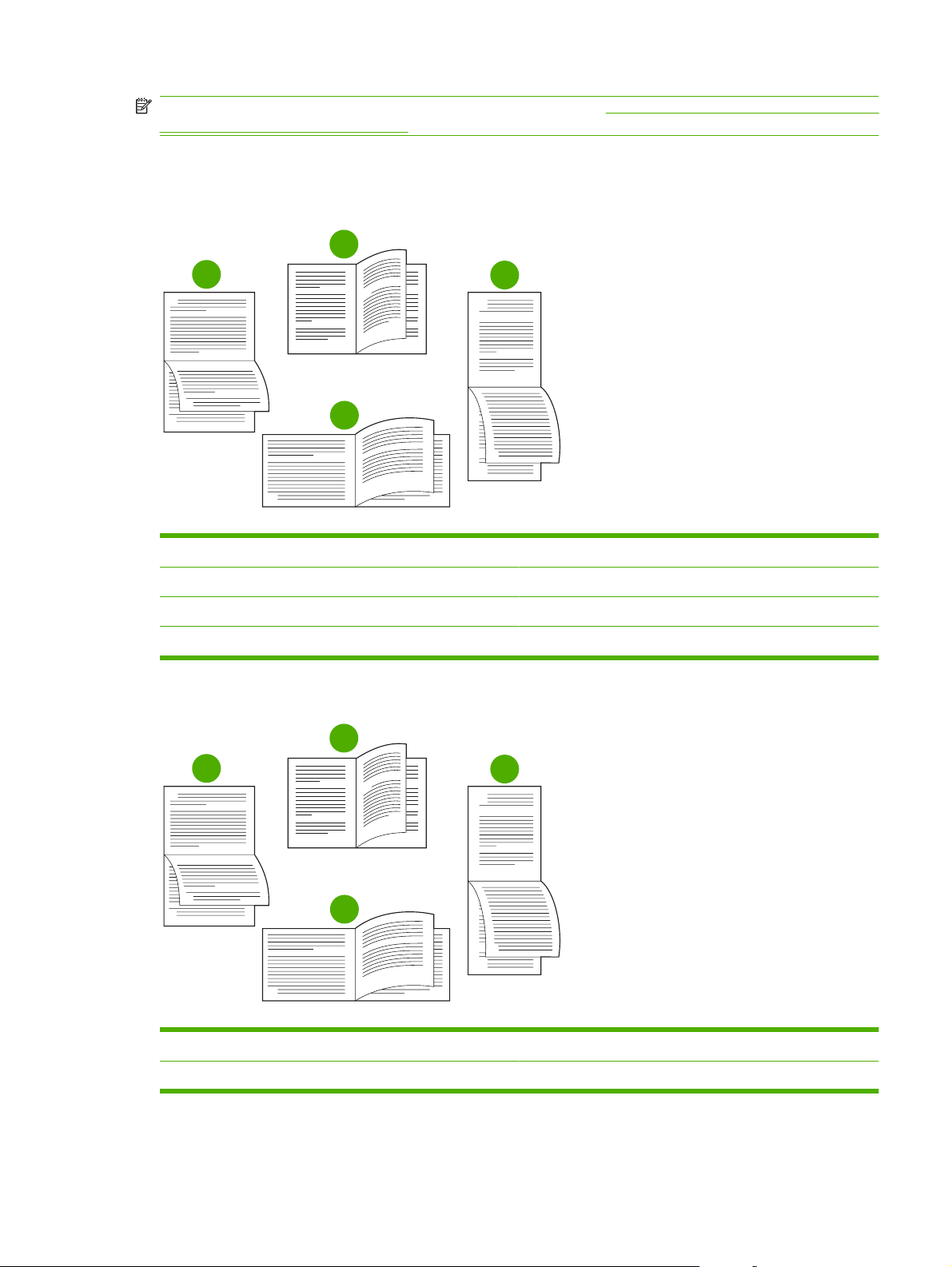
OBS! Den terminologi som används i layoutbeskrivningarna i Bild 2-1 Skriva ut från vänster till höger
(observera sidnumren) på sidan 13 kan variera mellan olika program.
Om det inte går att ange de här inställningarna i alternativen för utskriftsformat i programmet kan du
ange dem i skrivardrivrutinen.
Bild 2-1 Skriva ut från vänster till höger (observera sidnumren)
1
4
2
3
2
3
5
25
1 Långsida, stående (standard)
2 Kortsida, stående
3 Kortsida, liggande
4 Långsida, liggande
3
5
3
2
2
3
5
Bild 2-2 Skriva ut från höger till vänster (observera sidnumren)
1
4
5
4
5
4
2
52
1 Långsida, stående (standard)
2 Kortsida, stående
3
SVWW Skriva ut häften med HP:s efterbehandlare med flera funktioner 13
2
4
2
5
4
2
Page 20

3 Kortsida, liggande
4 Långsida, liggande
Ändra standardinställningar i Windows-datorer
Ändra standardinställningarna i skrivardrivrutinen för alla program som används i datorn med hjälp av
följande anvisningar.
Följ nedanstående anvisningar på datorer med operativsystemet Windows 2000, Windows XP,
Windows Server 2003 eller Windows Vista.
1. Klicka på Start, peka på Inställningar och klicka sedan på Skrivare för Windows 2000, Windows
XP, Windows Server 2003 och Windows Vista med klassisk vy.
Klicka på Start och sedan på Skrivare och fax för Windows XP och Windows Server 2003 med
standardvy.
Klicka på Start, klicka på Kontrollpanelen och sedan på Skrivare i kategorin Maskinvara och
ljud för Windows Vista med standardvy.
2. Högerklicka på skrivarikonen.
3. Klicka på Utskriftsinställningar.
4. Gör önskade ändringar av inställningarna på flikarna. Inställningarna används som standard i
skrivaren.
5. Klicka på OK för att spara inställningarna.
Välja ett häftesomslag med hjälp av Microsoft Windows
1. Klicka på Arkiv, klicka på Skriv ut, och sedan på Egenskaper.
2. Välj skrivare.
3. Klicka på Inställningar eller Egenskaper.
4. Klicka på fliken Papper.
5. Klicka på alternativet Första sidan och markera kryssrutan Använd annat papper för första
sidan.
6. På menyerna Storlek är, Källa är, och Typ är väljer du de inställningar som passar det papper
som används.
7. Använd en annan typ av papper och motsvarande inställningar.
Häfta ett häfte med hjälp av Microsoft Windows
Häfta ett dokument för Windows 2000, Windows XP, Windows Server 2003 eller Windows Vista genom
att följa nedanstående anvisningar.
1. Klicka på Arkiv, klicka på Skriv ut, och sedan på Egenskaper.
2. Välj skrivare.
14 Kapitel 2 Efterbehandlaruppgifter SVWW
Page 21

3. Klicka på Inställningar eller Egenskaper.
4. Välj fliken Utmatning.
5. Välj Vikning och häftning under alternativet Häfta i avsnittet Utmatningsalternativ.
Häfta ett häfte med hjälp av Macintosh
1. Klicka på Arkiv och sedan på Skriv ut.
2. I listrutan klickar du på Utmatningsalternativ.
3. I listrutan klickar du på Fack för häfte.
4. Klicka på Vikning/klammerhäftning.
SVWW Skriva ut häften med HP:s efterbehandlare med flera funktioner 15
Page 22

Använda häftapparaten
Enheten kan häfta dokument bestående av minst två sidor och som mest 50 sidor med Letter eller A4papper på 75 g/m
alla pappersstorlekar som enheten stöder.
Facket för stapling kan rymma upp till 1 000 ark (utan häftklamrar).
●
Om du använder tjockare eller bestruket papper kan det hända att det högsta antalet sidor som
●
kan häftas är mindre än 50.
Om den utskrift som du vill häfta består av endast ett ark, eller om den består av fler än 50 ark,
●
skrivs utskriften ut till häftningsfacket, men häftas inte.
2
(maximalt 25 sidor för Ledger eller A3-papper). Sidorna måste väga 64–199 2 för
Välja häftapparaten
Du kan normalt välja häftapparaten via programvaran eller skrivardrivrutinen, även om vissa alternativ
kanske endast finns tillgängliga via drivrutinen.
Var och hur du gör dina val beror på programvaran eller skrivardrivrutinen. Om det inte går att välja
häftapparaten från programvaran eller skrivardrivrutinen, väljer du den från kontrollpanelen.
HP LaserJet 9040/9050 och HP Color LaserJet 9500
1.
Öppna menyerna genom att trycka på
2.
Gå till KONFIGURERA ENHET med
.
och och tryck på .
3.
Gå till EFTERBEHANDLARE M. FL. FUNKT. med
4.
Gå till Klamrar med
5.
Använd
Häftningsalternativen är Ingen, En eller Två häftklamrar.
HP LaserJet 9040mfp/9050mfp och HP Color LaserJet 9500mfp
1. Markera Kopieringsinställningar.
2. I menyn Häftning markerar du Hörn eller Kant, beroende på var du vill ha dokumentet häftat, och
markerar sedan OK. Om du valde Häfte i menyn Kopior per sida är dina häftningsalternativ
Ingen, En, Två eller Häftning i ryggen.
OBS! Sidikonen på höger sida av skärmen visar häftningspositionen.
HP LaserJet M9040 MFP och HP LaserJet M9050 MFP
1. Gå till och markera Administration
2. Gå till och markera Enhetens inställning.
3. Gå till och markera Efterbehandlare m. fl. funkt.
och om du vill gå till önskat häftningsalternativ och tryck på .
och och tryck på .
och och tryck på .
16 Kapitel 2 Efterbehandlaruppgifter SVWW
Page 23

4. Markera Klamrar.
5. Markera önskat häftningsalternativ och markera sedan Spara.
Häftningsalternativen är Ingen, En eller Två häftklamrar.
Häfta dokument
Windows
1. Klicka på Arkiv, klicka på Skriv ut, och sedan på Egenskaper.
2. Välj skrivare.
3. Klicka på Inställningar eller Egenskaper.
4. Öppna fliken Utmatning, klicka på listrutan Häfta och klicka på önskat häftningsalternativ.
Macintosh
1. På menyn Arkiv klickar du på Skriv ut (Command + P).
2. Välj alternativet Efterbehandling.
3. Välj Häftapparat som Utmatningsdestination.
4. För alternativet Efterbehandling väljer du önskat häftningsalternativ.
Fylla på häftkassetten
Meddelandet NÄSTAN SLUT PÅ KLAMRAR I MAGASIN visas på skrivarens kontrollpanel om
häftkassetten har 20–50 häftklamrar kvar. Meddelandet SLUT PÅ HÄFTKLAMRAR visas på skrivarens
kontrollpanel om häftklamrarna är slut.
1. Öppna häftapparatens lucka.
2. Dra häftenheten mot dig.
SVWW Använda häftapparaten 17
Page 24

3. Vrid den stora gröna knappen tills du ser den blå punkten (detta visar att häftapparaten är helt
öppen).
4. Vrid den lilla gröna knappen längst upp på häftapparaten medurs tills häftkassetten rör sig till
vänster om häftenheten.
VIKTIGT: Den blå punkten måste visas i häftapparatens fönster innan du tar bort häftkassetten.
Om du försöker ta bort häftkassetten innan den blå punkten visas i fönstret kan du skada enheten.
5. Tryck ihop flikarna på den tomma häftkassetten och dra ut den.
6. Sätt in den nya häftkassetten och tryck tills den snäpper på plats.
18 Kapitel 2 Efterbehandlaruppgifter SVWW
Page 25

7. Tryck in häftapparaten i enheten.
8. Stäng apparatens lucka.
SVWW Använda häftapparaten 19
Page 26

Välj utmatningsfack
Identifiera utmatningsfacken
Enheten har två utmatningsfack: facket för stapling och facket för häften.
1 Fack för stapling (fack 1)
2 Fack för häfte (fack 2)
Standardfacket för stapling (fack 1) staplar maximalt 1 000 ark och matar ut dokumenten med texten
uppåt eller nedåt, beroende på vilket alternativ som valts i drivrutinen.
Facket för häften (fack 2) viker och häftar 40 häften i ryggen, häftena kan bestå av upp till 5 ark (20
efterbehandlade sidor). En staplingsguide gör automatiska justeringar för att anpassa häftesstorleken.
Häftapparaten kan användas för båda facken och häftar upp till 50 ark papper per dokument eller 10
sidor för varje dokument som häftas i ryggen.
En sensor stoppar skrivaren när enhetens fack är fulla. Utskriften fortsätter när du tar bort alla media
från facket.
OBS! OH-film, kuvert, etiketter, hålat papper och arkskuret papper stöds i facket för stapling (fack
1).
OBS! Om du skriver ut kuvert ska du ta bort alla kuvert från facket så snart utskriften är klar för att
upprätthålla kvaliteten på staplingen.
Val av utmatningsfack
Du kan välja ett utmatningsfack via programmet eller via skrivarens drivrutin. (Var och hur du gör dina
val beror på programvaran eller skrivardrivrutinen) Om du inte kan välja utmatningsfack via programmet
eller drivrutinen anger du in ett standardfack via skrivarens kontrollpanel.
20 Kapitel 2 Efterbehandlaruppgifter SVWW
Page 27

Välj utmatningsfack för HP LaserJet 9040/9050 och HP Color LaserJet 9500
1.
Gå till KONFIGURERA ENHET med
2.
Gå till SKRIVA UT med
3.
Gå till PAPPERSDESTINATION med
4.
Gå till det utmatningsfack eller den enhet du vill använda med
eller och tryck på .
eller och tryck på .
eller och tryck på .
eller och tryck på .
Nätverksadministratören kan ha ändrat namnet på enheten. En asterisk (*) visas bredvid
inställningen.
Välj utmatningsfack för HP LaserJet 9040mfp/9050mfp och HP Color LaserJet 9500mfp
1. Markera MENY.
2. Markera KONFIGURERA ENHET.
3. Markera SKRIVA UT.
4. Markera PAPPERSDESTINATION.
5. Gå till det utmatningsfack eller den enhet du önskar och markera sedan OK.
Nätverksadministratören kan ha ändrat namnet på enheten. En asterisk (*) visas bredvid
inställningen.
Välj utmatningsfack för HP LaserJet M9040 MFP och HP LaserJet M9050 MFP
1. Gå till och markera Administration.
2. Markera Standardalternativ för jobb.
3. Markera Standardalternativ för kopiering eller Standardalternativ för utskrifter.
4. Markera Utmatningsfack.
5. Markera det utmatningsfack eller den enhet du önskar och markera sedan Spara.
Häftningsalternativen är Ingen, En eller Två häftklamrar.
SVWW Välj utmatningsfack 21
Page 28

22 Kapitel 2 Efterbehandlaruppgifter SVWW
Page 29

3 Problemlösning
Lösa vanliga problem
●
Meddelanden på kontrollpanelen
●
Åtgärda trassel
●
SVWW 23
Page 30

Lösa vanliga problem
Tabell 3-1 Vanliga problem med enhet
Situation Möjlig anledning
Enheten slås inte på.
Skrivaren kan inte identifiera enheten eller så är
användarlysdioden på enheten släckt.
Utskriften häftades inte ihop.
Se till att nätsladden är ordentligt ansluten till
●
inmatningsfacket för 2 000 ark.
OBS! Det här gäller inte HP Color LaserJet 9500mfp.
Stäng av skrivaren, kontrollera alla kabelanslutningar och
●
starta skrivaren igen.
Kontrollera enhetens nätsladd
●
Se till att enheten har konfigurerats i skrivarens drivrutin.
●
Kontrollera kontakten HP Jet-Link.
●
Skriv ut en konfigurationssida så att du ser om enheten
●
fungerar som den ska.
Om skrivaren fortfarande inte känner igen enheten, ska
●
du kontakta en HP-auktoriserad servicetekniker.
(Information finns i avsnittet
på sidan 45.)
Häftapparaten har slut på häftklamrar och FORTSÄTT
●
AUTOMATISKT är inställd på PÅ. Mer information finns i
Fylla på häftkassetten på sidan 17.
En utskrift på en sida sändes till häftapparaten, dessa
●
utskrifter häftas inte.
Papper av fel storlek eller typ användes för utskriften.
●
Mer än 50 ark av media på 75 g/m
●
häftapparaten, vilket överskrider dess kapacitet.
Service och support
2
sändes till
OBS! OH-film, kuvert, etiketter, och arkskuret papper stöds
i facket för stapling. Häftapparaten kan häfta utskrifter på 2–50
ark av media på 75 g/m
den ut ohäftad. Staplingsfacket kan hålla maximalt 1 000 ark,
beroende på pappersstorlek och vikt.
Häftapparaten har böjda eller trasiga häftklamrar i
●
häftningshuvudet
Ett häfttrassel har uppstått, eller ett häfttrassel har nyligen
●
retts upp (upp till två på varandra följande utskrifter
kanske inte kan häftas).
Utskriften skickades till ett annat fack än facket för häften
●
eftersom fel pappersstorlek eller -typ användes för
utskriften.
Gränssnittskabeln till häftningsenheten kan vara trasig
●
eller ansluten på fel sätt.
2
. Om utskriften är tjockare än så, matas
24 Kapitel 3 Problemlösning SVWW
Page 31

Tabell 3-1 Vanliga problem med enhet (fortsättning)
Situation Möjlig anledning
Utskriften sändes till ett annat utmatningsfack än det
förväntade.
Utskriftsmedia fastnar.
Du råkar ut för upprepade allmänna problem med häfttrassel.
Papperet uppfyller inte kraven för utmatningsfacket. (I
●
Specifikationer på sidan 35 och på http://www.hp.com/
cposupport/ finns mer information.)
Se till att du har valt rätt utmatningsfack i
●
skrivardrivrutinen. I användarhandboken som hör till
skrivaren finns mer information om hur du ändrar
inställningar för skrivardrivrutinen.
Se till att du använder media av rätt vikt och storlek.
●
(Information finns i avsnittet
på sidan 39.)
Om du använder papper som inte uppfyller HP:s
specifikationer kan problem uppstå som kräver reparation.
Den här reparationen täcks inte av garantin eller serviceavtalet
med Hewlett-Packard.
Kontrollera kablar och anslutningar mellan skrivaren och
●
enheten.
Upprepade trassel som uppstår när utskriftsmedia förs
●
mellan skrivaren och enheten kan tyda på att skrivaren
och enheten står på ett ojämnt golv. Se till att enheten
står plant. Läs i installationshandboken för enheten om
du vill ha anvisningar för hur du ställer enheten plant.
Kontrollera att utskriften som ska häftas består av mindre
●
än 50 ark.
Media som stöds
Du råkar ut för upprepade allmänna problem med
häftningstrassel.
Häftapparaten kan ha häfttrådar som fastnat i kassetten.
●
Ta bort lösa häftklamrar och pappersdamm från
häftapparatens insida. (Information finns i avsnittet
Åtgärda häfttrassel från enheten. på sidan 32.)
Papperet uppfyller inte kraven för facket för häften. (I
●
Specifikationer på sidan 35 och på www.hp.com/
cposupport/ finns mer information.)
HP rekommenderar att du använder tjocka medier till
●
försättsbladet så förbättras kvaliteten på häften. Om
häftena innehåller fler än fem sidor rekommenderar HP
att du lägger in en 5 mm vit marginal vid sömmen.
Om problemen med häftena inte försvinner ska du
●
kontakta en HP-auktoriserad servicetekniker.
(Information finns i avsnittet
på sidan 45.)
Service och support
SVWW Lösa vanliga problem 25
Page 32

Meddelanden på kontrollpanelen
Följande tabell förklarar meddelanden som kan visas på kontrollpanelen.
Tabell 3-2 Meddelanden på kontrollpanelen
Meddelande på kontrollpanelen Beskrivning Rekommenderad åtgärd
STÄNG FRAMLUCKAN PÅ VÄNSTER
TILLBEHÖR
STÄNG DEN ÖVRE LUCKAN PÅ VÄNSTER
TILLBEHÖR
OLIKA PAPPERSSTORLEKAR I
UTSKRIFT
EFTERBEHANDLING EJ TILLGÄNGLIG Ett fel har uppstått i
INSTALLERA FACK FÖR HÄFTEN Facket för häften är inte installerat på rätt sätt. Kontrollera att facket för häftning är installerat
INSTALLERA HÄFTNINGSENHET Häftningsenheten är inte installerad på rätt
TILLVALSFACKET 01 ÄR FULLT Facket för stapling är fullt. Ta bort all media från staplingsfacket.
TILLVALSFACKET 02 ÄR FULLT Facket för häften är fullt. Ta bort allt papper från facket för häften.
PAPPERSBANAN FÖR UTMATNING
ÖPPEN
SÄKERHETSSKYDD I
HÄFTNINGSOMRÅDET ÄR AKTIVERAT
NÄSTAN SLUT PÅ KLAMRAR I MAGASIN Häftkassetten har mellan 20 och 50
Luckan till häftningsenheten är öppen eller så
har den inte stängts ordentligt.
Luckan är öppen eller inte riktigt stängd. Stäng den övre luckan.
Olika pappersstorlekar används för en enda
utskrift.
efterbehandlingsprocessen.
sätt.
Tillbehöret på vänster sida är inte fastsatt på
rätt sätt.
En säkerhetsvarning för häftklamrar har
inträffat.
häftklamrar kvar.
Stäng luckan till häftapparaten ordentligt.
Kontrollera att alla sidor i utskriften har
konfigurerats för samma pappersstorlek.
Ta bort allt material från facken. Om
felmeddelandet återkommer noterar du
meddelandet och kontaktar support.
på rätt sätt.
Kontrollera att häftningsenheten är
installerad på rätt sätt.
Kontrollera att tillbehöret är fastsatt på rätt
sätt.
Ta bort alla hinder från staplingsfackets
utmatningsområde.
Byt ut häftkassetten om du vill häfta mer än
10 enheter i ryggen i en utskrift.
SLUT PÅ HÄFTKLAMRAR Häftkassetten är tom. Byt ut häftkassetten.
Information finns i avsnittet
häftkassetten på sidan 17.
FÖR MÅNGA SIDOR ATT HÄFTA I
UTSKRIFTEN
FÖR MÅNGA SIDOR FÖR ATT SKAPA
HÄFTE
13.12.11 – TRASSEL I HÄFTAPPARAT Häfttrassel har uppstått. Titta efter en häftklammer som fastnat i
13.12.21 – TRASSEL I VÄNSTER
TILLBEHÖR
13.12.22 – TRASSEL I VÄNSTER
TILLBEHÖR
13.12.23 – TRASSEL I VÄNSTER
TILLBEHÖR
Utskriftens höjd överskrider
häftningskapaciteten. Höjden på utskriften
som ska häftas ska inte överskrida 50 ark
papper på 75 g/m2.
Sidantalet är för stort för häftning i ryggen. Kontrollera att utskriften befinner sig inom
Papperstrassel i vändningstillbehöret. Titta efter media som fastnat i skrivarens
Kontrollera att utskriften befinner sig inom
specifikationerna för häftning. Information
finns i avsnittet
på sidan 39.
specifikationerna för häftning i ryggen.
häftkassetten.
utmatningsområde eller i enhetens
inmatningsområde.
Media som stöds
Fylla på
26 Kapitel 3 Problemlösning SVWW
Page 33

Tabell 3-2 Meddelanden på kontrollpanelen (fortsättning)
Meddelande på kontrollpanelen Beskrivning Rekommenderad åtgärd
13.12.31 – TRASSEL I VÄNSTER
TILLBEHÖR
13.12.32 – TRASSEL I VÄNSTER
TILLBEHÖR
13.12.33 – TRASSEL I VÄNSTER
TILLBEHÖR
13.12.34 – TRASSEL I VÄNSTER
TILLBEHÖR
13.12.41 – TRASSEL I VÄNSTER
TILLBEHÖR
13.12.42 – TRASSEL I VÄNSTER
TILLBEHÖR
13.12.43 – TRASSEL I VÄNSTER
TILLBEHÖR
13.12.51 – TRASSEL I VÄNSTER
TILLBEHÖR
13.12.52 – TRASSEL I VÄNSTER
TILLBEHÖR
13.12.53 – TRASSEL I VÄNSTER
TILLBEHÖR
66.12.ZZ FEL I UTMATNINGSENHETEN Ett fel på enheten har uppstått. Kontrollera kablar och stäng av och slå på
Papperstrassel i pappersbanan. Titta efter media som fastnat i skrivarens
utmatningsområde eller i enhetens
inmatningsområde.
Papperstrassel i vikningsområdet. Titta efter media som fastnat i enhetens
inmatningsområde och vikningsområde.
Papperstrassel i facket för häften. Titta efter papperstrassel i facket för häften
och i vikningsmekanismen.
produkten. Om ett felmeddelande
återkommer noterar du meddelandet och
kontaktar support.
66.12.36 Ett fel har uppstått på grund av att enheten
anslöts på fel sätt.
Anslut enheten på nytt och se till att du inte
håller i staplingsfacket när du håller i enheten.
Information finns i avsnittet
efterbehandlare med flera funktioner
på sidan 6
Ansluta HP:s
SVWW Meddelanden på kontrollpanelen 27
Page 34

Åtgärda trassel
I följande tabell förklaras vad du ska göra om meddelandet TRASSEL I VÄNSTER TILLBEHÖR eller
andra meddelanden om trassel visas på kontrollpanelen.
OBS! När du åtgärdar papperstrassel ska du vara försiktig så att du inte river sönder mediet. Om en
liten mediebit blir kvar i enheten kan det uppstå trassel igen.
Bild 3-1 Platser där trassel kan uppstå
1 Fack för häfte (fack 2)
2 Området runt pappersbanan
3 Häftningsenhet
4 Vikningsområde
5 Vändningstillbehör
Åtgärda trasslet i pappersbanan på efterbehandlaren med flera funktioner
1. Öppna den övre luckan.
28 Kapitel 3 Problemlösning SVWW
Page 35

2. Dra sakta och försiktigt ut papperet ur efterbehandlaren så att det inte går sönder.
3. Stäng luckan på efterbehandlaren.
Åtgärda trassel mellan efterbehandlaren med flera funktioner och skrivaren/MFP-enheten
1. Flytta bort efterbehandlaren från skrivaren/MFP-enheten.
2. Ta försiktigt bort allt papper från skrivarens/MFP-enhetens utmatningsområde.
3. Ta försiktigt bort allt papper från efterbehandlarens inmatningsområde.
SVWW Åtgärda trassel 29
Page 36

4. Sätt tillbaka efterbehandlare med flera funktioner på sin plats.
Åtgärda häftningstrassel på efterbehandlaren med flera funktioner
1. Flytta bort efterbehandlaren från MFP-enheten.
2. Om det är papperstrassel i efterbehandlarens inmatningsområde, men det inte har kommit in i
vikningsvalsarna kan du försiktigt ta bort papperet från inmatningsområdet och gå till steg 7.
3. Öppna den bakre luckan på efterbehandlaren. Om papperstrasslet i efterbehandlaren inte har
kommit in i vikningsvalsarna kan du ta bort papperet gå till steg 7. Om det är papper i
vikningsvalsarna går du till steg 4.
30 Kapitel 3 Problemlösning SVWW
Page 37

4. Öppna häftapparatens lucka.
5. Vrid den gröna knappen medurs så att det intrasslade papperet förs igenom vikningsvalsarna och
in i facket för häften.
6. Stäng apparatens lucka.
7. Sätt tillbaka efterbehandlare med flera funktioner på sin plats.
SVWW Åtgärda trassel 31
Page 38

Åtgärda häfttrassel från enheten.
1. Öppna häftapparatens lucka.
2. Dra häftenheten mot dig.
3. Vrid den stora gröna knappen tills du ser den blå punkten (detta visar att häftapparaten är helt
öppen).
4. Vrid den lilla gröna knappen längst upp på häftapparaten medurs tills häftkassetten rör sig till
vänster om häftenheten.
VIKTIGT: Den blå punkten måste visas i häftapparatens fönster innan du tar bort häftkassetten.
Om du försöker ta bort häftkassetten innan den blå punkten visas i fönstret kan du skada enheten.
32 Kapitel 3 Problemlösning SVWW
Page 39

5. Ta bort häftkassetten.
6. Dra upp spaken markerad med en grön punkt.
7. Ta bort den trasiga häftklammern.
8. Tryck ned spaken markerad med en grön punkt.
9. Sätt tillbaka häftkassetten.
SVWW Åtgärda trassel 33
Page 40

10. Tryck in häftapparaten i enheten.
11. Stäng apparatens lucka.
Åtgärda trassel i häftningshuvudets övre hälft
1. Följ steg 1 t.o.m. 4 i proceduren för att åtgärda häfttrassel.
2. Leta reda på den trasiga häftan på häftningshuvudets baksida, och ta bort häftklammern.
3. Följ steg 10 t.o.m. 11 i proceduren för att åtgärda häfttrassel.
34 Kapitel 3 Problemlösning SVWW
Page 41

A Specifikationer
Fysiska specifikationer
●
Miljöspecifikationer
●
SVWW 35
Page 42

Fysiska specifikationer
Förbered en uppställningsplats för enheten som uppfyller följande fysiska krav och miljökrav, förutom
kraven för din skrivare.
OBS! Ritningarna är inte skalenliga.
Bild A-1 HP:s efterbehandlare med flera funktioner (bild från sidan)
Bild A-2 HP:s efterbehandlare med flera funktioner (bild ovanifrån)
Krav på skrivarens/MFP-enhetens uppställningsplats:
En plan yta på golvet
●
Utrymme runt skrivaren
●
Ett väl ventilerat rum
●
Får ej utsättas för direkt solljus eller kemikalier, inklusive ammoniakbaserade rengöringsmedel
●
Lämplig strömkälla (15 A, 110 V eller 220 V nära skrivaren)
●
En stabil miljö utan plötsliga förändringar i temperatur eller luftfuktighet
●
Relativ luftfuktighet på 10–80 %
●
Rumstemperatur på 10–32,5 °C
●
Enhetsvikt på HP:s efterbehandlare med flera funktioner: 44,4 kg
36 Bilaga A Specifikationer SVWW
Page 43

Miljöspecifikationer
Strömförbrukning
Produktstatus Strömförbrukning (medel, i watt) Strömförbrukning med typiskt
tillbehör för utmatning
Utskrift (110–127 V-enheter) (220–240
V-enheter)
Vänteläge (110–127 V-enheter) (220–
240 V-enheter)
Energisparläge 1 (fläkten är på) (110–
127 V-enheter) (220–240-V enheter)
Låg energi (100–127 V-enheter) (220–
240 V-enheter)
Av (110–127 V-enheter) (220–240 Venheter)
Kopiering/utskrift på automatisk
dokumentmatare (110–127 V-enheter)
(220–240 V-enheter)
Strömkrav
Strömkrav (godtagbar nätspänning)
110–127 V (+/- 10 %)
220–240 V (+/- 10 %) 50 Hz (+/-2 Hz)
220 V (+/- 10 %) 60 Hz (+/-2 Hz)
1,075 watt 1,075 watt 1,130 watt 1,130 watt
440 watt 440 watt 485 watt 485 watt
70 watt 70 watt 115 watt 115 watt
230 watt 230 watt 275 watt 275 watt
0,5 watt 1,3 watt 0,5 watt 1,3 watt
1,130 watt 1,130 watt 1,185 watt 1,185 watt
50–60 Hz (+/- 2 Hz)
Kretskapacitet
Minsta rekommenderade kretskapacitet
110–127 V (+/- 10 %)
220 to 240 V 6,5 ampere
15,0 ampere
Driftsmiljö
Driftstemperatur 10–32,5 ˚C
Luftfuktighet vid drift 10–80 % relativ luftfuktighet
Förvaringstemperatur 0˚ C till 35˚ C (32˚ F till 95˚ F)
Luftfuktighet vid förvaring 10–95 % relativ luftfuktighet
Hastighet 50 sidor/min
SVWW Miljöspecifikationer 37
Page 44

Miljöskydd
Hewlett-Packard Companys ståndpunkt är att erbjuda kvalitetsprodukter på ett miljömedvetet sätt.
HP:s efterbehandlare med flera funktioner är utrustad med ett flertal egenskaper som bidrar till att
minska dess miljöpåverkan.
Kassering av förbrukad utrustning för användare i privata hushåll i EU.
Om den här symbolen finns på produkten eller förpackningen innebär det att produkten inte får kastas
tillsammans med annat hushållsavfall. Det är ditt ansvar att kassera den förbrukade utrustningen genom
att lämna den till en uppsamlingsplats för återvinning av förbrukad elektrisk och elektronisk utrustning.
Separat insamling och återvinning av den förbrukade utrustningen hjälper till att bevara naturresurser
och gör att utrustningen återvinns på ett sätt som skyddar människors hälsa och miljön. Mer information
om var du kan lämna din förbrukade utrustning för återvinning får du genom att kontakta kommunen,
företaget som ansvarar för sophämtningen eller affären där du köpte produkten.
Medietyper som stöds
Efterbehandlaren stöder följande medietyper i lämpligt utmatningsfack:
Vanligt papper
●
Förtryckt papper
●
Brevpapper (utom relieftryck och lågtemperaturbläck)
●
OH-film
●
Hålat papper
●
Etiketter
●
Finpapper
●
Återvunnet papper
●
Färgat papper
●
Kort
●
Grovt papper
●
Glättat papper
●
Kuvert
●
38 Bilaga A Specifikationer SVWW
Page 45

Arkskuret papper
●
Användardefinierat papper (5 typer)
●
Media som stöds
OBS! OH-film, kuvert, hålat papper, arkskuret papper och etiketter stöds endast i fack 1.
OBS! Standardpappersstorlekar stöds inte för häften.
Tabell A-1 Specifikationer för media som stöds
Utmatningsfack och
häftningsenhet
Staplingsfack (fack 1) Upp till 1 000 ark, staplade,
Fack för häfte (fack 2) Upp till 40 häften om 5 ark
Häftapparat Maximalt 50 ark Letter/A4
Kapacitet Media Vikt
Letter/A4
Upp till 500 ark, staplade,
Ledger/A3
Maximalt 25 ark Ledger/A3
Standardpappers-
●
storlekar: letter, legal,
executive, ISO A3, ISO
A4, ISO A5, JIS B4, JIS
B5, ledger
Egna pappersstorlekar:
●
Minst: 98 × 191 mm,
max: 312 × 470 mm
Egna medietyper:
●
kuvert, etiketter, OHfilm, tjockt papper
Endast fack för
●
framsidan uppåt: kuvert,
etiketter, tungt papper
upp till 216 g/m
Standardpappersstorlek
●
ar: letter, legal, ISO A3,
ISO A4, JIS B4, ledger
Letter, ISO A4, legal,
●
ledger, A3, JIS B4
64–216 g/m
2
64–199 g/m
64–199 g/m
2
2
2
OBS! Häftningskapaciteten
varierar beroende på
papperets tjocklek eller
bestrykningens egenskaper.
Mer information om riktlinjer för media finns i användarhandboken som följde med skrivaren. Se även
handboken Mediespecifikationer för HP LaserJet på
Tabell A-2 Antal ark som kan häftas, listade efter medievikt
Medievikt Letter/A4 Ledger/A3 och Legal/B4
64 g/m
75 g/m
80 g/m
90 g/m
105 g/m
2
2
2
2
2
*50 *25
*50 *25
*50 *25
*44 *22
*28 *14
www.hp.com.
SVWW Miljöspecifikationer 39
Page 46

Tabell A-2 Antal ark som kan häftas, listade efter medievikt (fortsättning)
Medievikt Letter/A4 Ledger/A3 och Legal/B4
163 g/m
199 g/m
2
2
*18 *9
*12 *6
*Anger ungefärliga siffror
Tabell A-3 Antal ark som kan häftas och vikas, listade efter medievikt
Medievikt Letter/A4, Ledger/A3 och Legal/B4
64–80 g/m
2
90–105 g/m
163–199 g/m
2
2
Maximalt 10 ark
Maximalt 5 ark
Högst ett ark.
OBS! När du skapar häften med medievikten 64–80 g/m2 kan ett försättsblad på upp till 199 g/m
kombineras med de 10 arken. Andra kombinationer stöds inte.
2
40 Bilaga A Specifikationer SVWW
Page 47

B Bestämmelser
Konformitetsdeklaration
●
FCC-bestämmelser
●
Kanadensiska DOC-regler
●
VCCI-deklaration (Japan)
●
EMI-deklaration (Korea)
●
EMI-deklaration (Taiwan)
●
SVWW 41
Page 48

Konformitetsdeklaration
Konformitetsdeklaration
i enlighet med ISO/IEC 17050-1 och EN 17050-1
Tillverkarens namn: Hewlett-Packard Company
Tillverkarens adress: 11311 Chinden Boulevard,
Boise, Idaho 83714-1021, USA
förklarar att denna produkt
Produktnamn: HP:s efterbehandlare med flera funktioner
Modellnummer: C8088A, C8088B
Produkttillbehör: Alla
överensstämmer med följande produktspecifikationer:
Säkerhet: IEC 60950-1:2001 / EN60950-1: 2001 +A11
GB4943-2001
EMC:
Ytterligare information:
Produkten uppfyller därmed kraven i lågspänningsdirektivet 2006/95/EEC och EMC-direktivet 2004/108/EEC och har därmed CE-märkts.
Denna enhet överensstämmer med kraven i del 15 i FCC-bestämmelserna. Den får endast användas under förutsättning att följande två
villkor är uppfyllda: (1) denna enhet får ej förorsaka skadliga störningar, och (2) enheten måste tåla störningar, inklusive störningar som kan
ge oönskade verkningar.
1) Produkten testades i en typisk konfiguration med Hewlett-Packards persondatorsystem.
2) Produkten uppfyller kraven i EN55022 & CNS13438 klass A och därför gäller följande: ”Varning! Det här är en klass A-produkt. I hemmiljöer
kan den här produkten orsaka radiostörningar och i sådana fall måste användaren vidta lämpliga åtgärder.
CISPR22:2005/EN 55022:2006 – Klass A
EN 61000-3-2:2000
EN 61000-3-3:1995 +A1
EN 55024:1998 +A1 +A2
FCC artikel 47 CFR, del 15 klass A2/ICES-002, utgåva 4
GB9254-1998, GB17625.1-2003
1, 2)
Boise, Idaho , USA
25 januari 2007
Endast för regleringssyften:
I Europa: Ditt lokala Hewlett-Packard försäljnings- och servicekontor eller Hewlett-Packard GmbH, Department HQ-TRE/
I USA: Product Regulations Manager, Hewlett-Packard Company, PO Box 15, Mail Stop 160, Boise, ID 83707-0015, , (Tel:
Standards Europe, Herrenberger Straße 140, D-71034 Böblingen, Tyskland, (FAX: +49-7031-14-3143)
208-396-6000)
42 Bilaga B Bestämmelser SVWW
Page 49

FCC-bestämmelser
Denna utrustning har testats och befunnits uppfylla kraven för en digital enhet i klass A, enligt del 15 i
FCC-bestämmelserna. Kraven är utformade för att skydda mot skadliga störningar i hemmiljöer. Denna
utrustning genererar, använder och kan utstråla radiofrekvent energi. Om utrustningen inte installeras
och används i enlighet med instruktionerna kan den orsaka skadliga störningar i radiokommunikationer.
Det går emellertid inte att garantera att inga störningar förekommer i någon viss installation. Om denna
utrustning skulle förorsaka skadliga störningar i radio- eller tv-mottagningen, vilket kan avgöras genom
att du stänger av utrustningen och sedan slår på den igen, uppmanas användaren att försöka avhjälpa
störningarna genom att vidta någon av följande åtgärder:
Rikta om eller flytta mottagarantennen.
●
Öka avståndet mellan utrustningen och mottagaren.
●
Anslut utrustningen till ett uttag som är kopplat till en annan grupp än vad mottagaren är kopplad
●
till.
Fråga din återförsäljare eller en kvalificerad radio-/TV-tekniker.
●
OBS! Om det har gjorts ändringar på skrivaren utan HP:s medgivande kan användarens rätt att
använda skrivaren hävas.
Användning av en skärmad gränssnittskabel krävs för att uppfylla gränsvärdena för klass A i del 15 av
FCC-bestämmelserna.
SVWW FCC-bestämmelser 43
Page 50

Kanadensiska DOC-regler
Complies with Canadian EMC Class A requirements.
« Conforme à la classe A des normes canadiennes de compatibilité électromagnétiques. « CEM ». »
VCCI-deklaration (Japan)
EMI-deklaration (Korea)
EMI-deklaration (Taiwan)
44 Bilaga B Bestämmelser SVWW
Page 51

C Service och support
Webben
Lösningar på de flesta problem finns på www.hp.com. På HP:s webbplats finns Vanliga frågor (FAQ),
felsökningshjälp, information om underhåll och användning samt handböcker för följande produkter som
kan användas med HP:s efterbehandlare med flera funktioner:
HP LaserJet 9040
●
HP LaserJet 9050
●
HP LaserJet 9040mfp
●
HP LaserJet 9050mfp
●
HP Color LaserJet 9500
●
Produkter i HP Color LaserJet 9500mfp-serien
●
HP LaserJet M9040 MFP
●
HP LaserJet M9050 MFP
●
Garantiinformation
Garantiinformation finns i garantihäftet som medföljde skrivaren eller HP:s efterbehandlare med flera
funktioner.
SVWW Webben 45
Page 52

46 Bilaga C Service och support SVWW
Page 53

Index
A
A3-papper
häftningskapacitet efter
vikt 39
häftningskapacitet efter vikt,
häften 40
alternativ
häftapparat 8, 16
alternativet häfta i hörnet 8
arkskuret papper 20
B
bestämmelser 41
blinkande lampor
felsökning 24
innebörd 4
böjda häftklamrar i
häftningshuvudet 24
D
drivrutiner
använda för att välja
häftapparat 16
använda för att välja
häftningsfunktioner 8
E
elektriska specifikationer
strömkrav 37
EMI-deklaration (Korea) 44
energiförbrukning 37
enheten inte känd 24
F
fack
beskrivning 20
felmeddelanden 26
felsökning 25
material som stöds 39
placering 20
välja 20
fack för häften
beskrivning 20
felsökning 25
media som stöds 39
välja 20
FCC-bestämmelser 43
felmeddelanden 26
felsökning
vanliga problem 24
fördelar med produkten 2
förvaringsspecifikationer 37
H
häftapparat
media som stöds 39
häften
felmeddelanden 26
funktioner 2
häftning i ryggen 14
häftningskapacitet efter
medievikt 40
layoutalternativ för dubbelsidig
utskrift 12
media som stöds 11, 39
skriva ut 11
välja omslag 14
häftning
felsökning 24, 25
utföra 17
häftning i ryggen
funktioner 2
I
identifiera delar 3
K
Kanadensiska DOC-regler 44
kartongpapper
häftning 16
storlekar som stöds 39
kassett, häftning
felmeddelanden 26
felsökning 25
kompatibilitet med andra
enheter 5
konfigurera skrivardrivrutin 10
kontrollpanel
felsökningsmeddelanden 26
häftningsalternativ 16
standardinställningar 8
kretskapacitet 37
kundsupport
garanti 45
L
luftfuktighet, specifikationer 36,
37
M
media
felmeddelanden 26
Handboken
Mediaspecifikationer för HP
LaserJet 39
häftningskapacitet efter
vikt 39
häftningskapacitet efter vikt,
häften 40
miljöspecifikationer 36, 37
O
offsetläge
begränsa åtkomst 8
ofta förekommande
häfttrassel 25
medietrassel 25
SVWW Index 47
Page 54

orange lampa
felsökning 24
innebörd 4
P
papper
häftningskapacitet efter
vikt 39
pappershanteringsfunktioner 2
papperstrassel
efterbehandlare med flera
funktioner 28, 29, 30
placering
fack för häften och stapling 20
placering av häftklamrar 8
positioner för häftning i
ryggen 9
välja för utmatning 20
problem, lösa vanliga 24
R
röd servicelysdiod på 4
trassel
felsökning 25
U
utskrifter
offsetläge 8
stapling med eller utan
separering 8
utskriftsmedia
Handboken
Mediaspecifikationer för HP
LaserJet 39
V
VCCI-deklaration (Japan) 44
viktspecifikationer
HP:s efterbehandlare med flera
funktioner 36
Å
åtgärda trassel
häftningshuvud 34
S
service och support 45
sidor per minut (sid/min) 2
självhäftande etiketter 20
specialstorlekar som stöds 39
specifikationer
media 38, 39
standardinställningar för
skrivardrivrutinen, ändra 14
stapling
utan separering 8
storleksspecifikationer
HP:s efterbehandlare med flera
funktioner 36
ström
felsökning 24
krav 37
kretskapacitet 37
strömförbrukning 37
T
Taiwanesisk EMI-information 44
tillbehör
meddelanden på
kontrollpanelen 26
tjocka medier
typer som stöds 38
48 Index SVWW
Page 55

Page 56

